Куратор(ы):
m026
| Автор | Сообщение | |||
|---|---|---|---|---|
|
||||
|
Junior Статус: Не в сети |
Китайские материнские платы Х99 (Intel C612), socket LGA2011-3 FAQ по китайским материнским платам LGA 2011-3 Гайд по сокету 2011-3
ИНФОРМАЦИЮ ПО АНЛОКУ (АНДЕРВОЛЬТИНГУ), НАСТРОЙКЕ BIOS и САМИ BIOS ТАКЖЕ МОЖНО НАЙТИ НА «ГИТХАБЕ Koshak1013 (phants)» Вопросы по ОЗУ обсуждаются в отдельной ветке Обсуждение и разгон оперативной памяти на китайских Х99 ВНИМАНИЕ!!! ВАЖНЫЕ ПРЕДУПРЕЖДЕНИЯ!!! ЧИТАТЬ ОБЯЗАТЕЛЬНО!!!
сообщения ниже красным ввиде ссылок После покупки, а также при любых проблемах, если не стартует или висит на посткоде, не видит планку ОЗУ, в первую очередь протереть контакты оперативной памяти, процессора и видеокарты этиловым или изопропиловым спиртом, бензином калоша или их смесью, также можно промыть разъемы оперативной памяти на материнке, при этом избегайте попадания спирта или бензина на термопрокладку VRM. При производстве китайских плат используется не самый качественный флюс, который плохо смывается. При нагреве флюс может растекатся и нарушать контакты в слотах ОЗУ. Поэтому, если у Вас не работает слот ОЗУ, промойте его бензином калоша из шприца! Проверте целостность контактов сокета. Может также помочь в некоторых случаях переустановка процессора (достать -поставить обратно, плохой прижим контактов). Также настоятельно рекомендуется проверить крепления сокета — четыре винта под звездечку. Бывают случаи, что винты плохо затянуты. Особое внимание уделите, установке кулера, особенно с родным креплением, равномерно затягиваем винты недопуская перекосов. Если плата не стартует или висит на посткоде (особенно FF), крайне желательно подкинуть другой БП и видекарту… То что у Вас блок питания или видекарта «100% рабочие» и без проблем работают на другой системе в даном случае ни о чем не говорит! У кого OS на NVME GPT и видеокарта умеет UEFI советую отключить CSM во избежание проблем с загрузкой OS или отсутвием изображения по DP или HDMI при загрузке OS!!! ВНИМАНИЕ!!! Видеокарта работает в режиме PCI-E 1.1!!!! ВНИМАНИЕ!!! Порт PCI-E в котором видеокарта сыпет апаратными ошибками При проблемах со звуком, в т.ч. с отсутвием аудиовыходов в диспетчере Realtek, советую попробовать альтернативный драйвер AAFDCHDriverMod (AAF DCH Optimus Sound) Десктопная DDR4 работает безпроблемно только 16 banks, 4 и 8 banks не поддерживается! У кого старая видеокарта без поддержки UEFI проверяйте наличий модуля CSM в BIOS iEngineer, потом (если CSM нет) или искать видеокарту с UEFI или шить программатором. Никакие сбросы и настройки в слепую не помогут. Если у Вас диск GPT, то возможно подожать загрузки OS, а если MBR, как вариант создать флешку GPT с Windows Live, отключить HDD и SSD, одним словом попробовать загрузиться с флешки и прошится. Посмотреть поддерживает ли Ваша видеокарта UEFI можно в GPU-Z Утилиты Auslogics driver update, IObit Driver Booster и другие аналогичные по действию, а также необязательные обновления Windows 10 и 11 повреждают bios китайских материнских плат x99 Утилита CPU-Z, может умышленно не корректно отображать количество каналов памяти на китайских платах, для 100% уверенности используйте другие утилиты, например AIDA64, HWiNFO или смотрите в BIOS memory topology. При изменение тайминга TCWL, проявите особую осторожность! Некорректное значение TCWL, в лучшем случае приведет к невозможности запустить плату и необходимости сброса настроек BIOS перемычкой, в худшем к окирпичиванию платы с последующей прошивкой BIOS программатором! Материнские платы X99Z-V102 и Huananzhi-AD3 и другие с ЗАВОДСКИМ БИОСОМ при сильно заниженных таймингах оперативной памяти перестают стартовать. И сброс биоса перемычкой, выниманием батарейки и прочими способами вам не поможет!!! Единственный выход из положения — прошивка программатором. При разгоне процессоров с разблокированным множителем (к примеру 1650v3) возникает такая-же аналогичная проблема. Решения тут два: либо установить вместо него любой другой (подойдёт даже 2620v3) либо опять — прошивка программатором. На материнской плате X99-TF переход с заводского bios от 28.10.19 на bios от 25.05.20 может привести к неработоспособности памяти KLLISRE DDR4 PC4-3000U, материнская плата виснет на пост коде BF На китайских материнских платах x99 СОН работает или не работает не зависимо от анлока (андервольтинга) турбобуста! При использовании драйверов анлока EFI или FFS (DXE), после выхода из режима сна процессор будет работать на дэфолтных частотах. Для восстановления нормальной работы анлока турбобуста придется перезагружать компьютер! Возможны зависания после пробуждения на пост кодах и в ОS. Для нормальной работы анлока после сна используйте драйвер анлока FFS (PEI) или Ultimate Patcher Tool от Nalex. Гибернация при анлоке работает в штатном режиме! ВНИМАНИЕ!!! Ultimate Patcher Tool 100% корректно работает только на серверном биосе HUANANZHI от 25.05.2020 для плат на основе C612. Владельцы плат с десктопными чипсетами, а также владельци плат на основе C612 при использовании «десктопных» биосов (начиная от 17.08.20) могут получить кирпич. Huananzhi X99-8M/8MD3/F8/T8/TF (25.05.2020 — всё работает) (17.08.2020 и новее — !НЕ РАБОТАЕТ! — пост-код 79) ПРОГРАММАТОР крайне желателен. Проблема-Решение. Доработки. Баги. ОБЯЗАТЕЛЬНО ЧИТАЕМ ИЗВЕСТНЫЕ ПРОБЛЕМЫ КОНКРЕТНЫХ ВЕРСИЙ BIOS ЗВУК Нет звука на передней панеле СОН и ГИБЕРНАЦИЯ
USB Проверку работоспособности USB проводим на «задних» портах. При любых проблемах подкидываем другой БП, а лучше USB HUB с внешним питанием, дабы отсечь «железные» проблемы.
ОХЛАЖДЕНИЕ и SMART FAN Замена штатных вентиляторов охлаждения VRM X99-TF на аналогичные, но с шариковыми подшипниками ИЗОБРАЖЕНИЕ ВИДЕОКАРТА НЕТ ИЗОБРАЖЕНИЯ ОЗУ и SSD
НАШ КОЛХОЗ Доработка Jingsha X99 V1.0 (X99-8D3) и JINGSHA (Kllisre) X99-D8 МАТЕРИНСКИЕ ПЛАТЫ. Выбор. Тесты. Сравнение. Обзоры.
Основные отличия китайскиx материнских плат Х99 от брэндовых 1. Изготавливаются в основном на серверном чипсете Intel C612, за редким исключением на десктопном чипсете Intel X99 Express, а также изготовливаюcя на различных десктопных чипсетах H61, H81, B85, Q85, Q87, Z87….. и серверном C226. ОБЗОРЫ И СРАВНЕНИЕ СРАВНИТЕЛЬНАЯ ТАБЛИЦА МАТЕРИНСКИХ ПЛАТ HUANANZHI
Внимание материнские платы x99-tf, x99-f8 и x99-t8 поддерживают работу только с m.2 nvme. M.2 SATA работать не будут!!! Также платы поддерживают m.2 wi-fi или стандартный pci-e wi-fi, ноутбучные mini pci-e будут работать только через соответствующий переходник!!! X99-TF X99-F8 X99-T8 X99-AD3 X99-AD4 X99-8M X99-8MD3 X99-T8D X99-F8D ДРУГИЕ ПРОИЗВОДИТЕЛИ JINGSHA X99-E8i (Intel® Q87) Jingsha X99-8D3 PlexHD (Atermiter) ZX_99EV3 Jingsha (Kllisre) X99-D4 (AD12-B v1.0) Jingsha X99-D8 Jingsha X99-D8 Dual Jingsha X99 dual F2 Kllisre X99 Dual (ZX-DU99D4 v1.11) Machinist (Running, Kllisre) X99Z v102 \ X99M-CE5 Machinist X99-K9 Machinist (Alzenit) X99Z v500 \ X99M-PLUS Jingsha (kllisre) X99-GT v1.0 Veineda x99 v367 Alzenit X99-PE7 EN SZMZ X99M-G2 V1.0 ALZENIT X99Z V600 mini-DTX Jingsha x99m-H Материнские платы не рекомендуемые к покупке JingSha X99-GT на чипсете Intel® B85 ПРОЦЕССОРЫ. Выбор. Тесты. Сравнение.
Внимание!
СРАВНЕНИЕ ПРОЦЕССОРОВ LGA 2011-3
Ветка Intel Haswell-E / Broadwell-E LGA 2011-3 Unlock turbo boost (Undervolting) процессоров lga2011-3 Xeon® E5-26XX v3 Unlock turbo boost (Undervolting) процессоров lga2011-3 Xeon® E5-26XX v3 Разгон множителем процессоров lga2011-3 Xeon® E5-16XX v3 ВНИМАНИЕ. РАЗГОН ПО МНОЖИТЕЛЮ ВОЗМОЖЕН ТОЛЬКО НА МАТЕРИНСКИХ ПЛАТАХ С СЕРВЕРНЫМ ЧИПСЕТОМ (C612). На материнских платах HUANANZHI могут проблемы с разгоном на «дэсктопных» BIOS начиная с 17.08.20 и позже, рекомендуемый BIOS от 25.05.20 Для разгона множитилем как правило достаточно настроек стокового биоса, но в любом случае не прошивайте биосы предназначеные для анлока турбобуста процессров с заблокированым множителем, типа»с повышенным повер-лимитом и открытыми дополнительными настройками QPI». Для максимально стабильного разгона надо в BIOS сделать пункты Cpu-Advanced PM Tuning и Program PP0_CURT_CFG_CTRL_MSR видимыми переключив на USER Вложение: 2678v3&TDC.jpg Розгон Xeon E5-1660 V3 на платах MSI X99-S04, Huananzhi X99-TF та JingSha X99-D8 от Miyconst (EN) Оперативная память (ОЗУ)
Внимание всем!!!При переходе с x79 на x99, следует иметь ввиду, что на x99 память разгоняется намного При изменение тайминга TCWL, проявите особую осторожность! Некорректное значение TCWL, в лучшем случае приведет к невозможности запустить плату и необходимости сброса настроек BIOS перемычкой, в худшем к окирпичиванию платы с последующей прошивкой BIOS программатором! После смены таймингов, компьютер следует выключить кнопкой, а затем, включить, так как при обычной перезагрузке изменения могут корректно не примениться! HUANANZHI X99-F8: Особенности установки ОЗУ BIOS. Прошивка. Настройка.
Полезные ссылки и настройки. Прошивка.
ПРОГРАММЫ S3TurboTool ПРОГРАММА ДЛЯ ПРОШИВКИ, БЭКАПА И РАБОТЫ С BIOS от ser8989 ПОСТ КОДЫ Расшифровка значения Post-кодов для китайских LGA2011\2011-3 плат ПРОШИВКА Рекомендуемая программа для прошивки BIOS — FPT, желательно из под DOS, что бы избежать проблем с OS, например, зависания во время прошивки. Можно также использовать программы со встроеным FPT, например, тот же S3TurboTool от ser8989. Касательно AFUDOS и AFUWIN, то рекомендую их использовать только на платах где нет возможности прошить BIOS с помощью FPT, поскольку есть большие сомнение, что они нормально прошивают ME регион на Apito 5 даже с ключем /gan FPT — прошивка BIOS из под Windows НАСТРОЙКИ Справочник по настройкам (параметрам) BIOS РАЗНОЕ
ВНИМАНИЕ! ВАЖНЫЕ ПРЕДУПРЕЖДЕНИЯ Любая прошивка осуществляется на свой трах и риск без каких либо гарантий. Администрация форума не несет отвественности за последствия. Если не уверены, купите программатор или заручитесь поддержкой Зеонщика в своем городе (найти можно через телеграмм чат).
ПОСЛЕ ПРОШИВКИ ЛЮБЫМ СПОСОБОМ КРОМЕ ПРОГРАММАТОРА КРАЙНЕ РЕКОМЕДУЕТСЯ СДЕЛАТЬ СБРОС НАСТРОЕК БИОС ПЕРЕМЫЧКОЙ ИЛИ БАТАРЕЙКОЙ. ИЗ ПОД WINDOWS НЕЛЬЗЯ ПРОШИТЬ BIOS ЕСЛИ СИСТЕМА В СОСТОЯНИИ ПОСЛЕ СНА! В ЛЮБОМ СЛУЧАЕ НЕ РЕКОМЕНДУЕТСЯ ШИТЬ ПРИ ПОСТ КОДЕ НА МАТЕРИНСКОЙ ПЛАТЕ 73, ДОЛЖЕН БЫТЬ АА (84)
При прошивке из под Windows отключаем БЫСТРЫЙ ЗАПУСК в настроках самой OS и перезагружаемся. Также обязательно надо после прошивки выключить систему и включить (не перезагрузка) для гарантированого прописывания параметров хаба (Ме регион), а то всякие недоразумения могут быть, это же касается изменения некоторых настроек, особенно таймингов. Биосы от материнских плат HUANANZHI x99-TF, x99-F8, x99-T8, X99-8M, X99-8MD3 совместимы! Но были жалобы, что на x99-F8 и x99-T8 при прошивке биоса x99-TF не работали дополнительные слоты ОЗУ.
Также совместимы биосы от материнских плат Running X99Z-V102 / Kllisre X99Z-V102 / ALZENIT X99M-CE5, X99-PE7(X99 V1.2) / XLZ X99Z-V102 Отличия августовских биосов (17-26.08.20) HUANANZHI от майского (20.05.20) от phants
Заводские bios HUANANZHI от 17.08.20, 26.08.20, 15.01.21 десктопные, со всеми вытекающими, например отключен ECC, не рекомендуется к использованию с разгоном серверной памяти, кроме того отсутствует пункт настройки таймингов! В биос от 26.08.20 и 15.01.21 и более поздних также Command Rate (CR) стабильно 3T (CR3) независимо от настроек BIOS! Кроме того следует иметь ввиду, что некоторые пользователи при прошивке bios от 17.08.20 окирипчивали плату — плата зависала на пост коде 19 (Pre-memory South-Bridge initialization is started). В часности окирпичивание подтверждают phants и miyconst и другие пользователи. Обычно такой посткод возникает при проблемах MЕ регионом. Думаю проблема в кривом отключении ME региона в биосе от 17.08.20, хотя в этом биосе также присутствует кривой модуль, что исправлено в версии Кошака. В биос 13.12.21 вернули ECC …. Они биос под майнинг допиливали… А ECC очень желателен для майнинга как для любого сервера. С официального сайта Description : Optimize ECC above 4G uffi network card
В биосах от iEngineer для плат HUANANZHI rev.1 модуль CSM не работает (системный диск должен быть GPT, а видекарта поддерживать UEFI), но режим UEFI работает более адэкватно. Если у вас видеокарта не стартует в режиме UEFI, и обновление биоса видекарты не помогло, можете попробовать биос от iEngineer, некоторым это помогло решить проблему. Также некоторым прошивка биос от iEngineer, помогла решить проблему работы видекарты в PCI-E 1.0. Оригинальные биос от iEngineer можно прошить и без программатора, например через FPT, но полный откат только программатором!!! На биосе для x99z v102 CSM работает ВНИМАНИЕ В БИОСЕ ИНЖЕНЕРА x99-TF (F8) CX99DE27-EARLY.BIN ПО УМОЛЧАНИЮ ЧАСТОТА ПАМЯТИ 2400 и соотвествующие тайминги Bios от 25.05.20 лучший заводской и полноценный серверный биос для плат HUANANZHI первых ревизий. ВНИМАНИЕ!!! Версии BIOS для плат HUANANZHI REV 2.0 можно смело шить на более ранние ревизии, а биосы от плат HUANANZHI первых ревизий, без программатора, шьем на REV 2.0 ТОЛЬКО с исправленым table VSCC, которые есть в шапке ниже. ИЗВЕСТНЫЕ ПРОБЛЕМЫ КОНКРЕТНЫХ ВЕРСИЙ BIOS Ниже сами BIOS
BIOS (UEFI) для разных плат от Koshak1013 (phants) (Гитхаб Кошака)
BIOS от iEngineer для плат HUANANZHI X99-F8, X99-TF, MACHINIST X99Z V102, Jingsha x99 dual BQ36 Коллекция оригинальных (заводских) биосов для китайских плат x99 плюс обзоры от Miyconst Внимание REV. 1.2 HUANANZHI полностью рандомная, по этому, что шить спрашиваем на форуме, указывая марикровку микросхемы биос, мультиконтроллера, аудиокодека! HUANANZHI rev. 1 (nuvoTon nct5532d)
Ниже биосы с анлоком и андервольтингом патченные Ultimate Patcher Tool Nalex ver. 2.2 BIOS Koshak1013 (phants) v007 HUANANZHI x99-TF, x99-F8 x99-T8 rev. 1 (nuvoTon nct5532d) с анлоком и андервольтингом с исправленым Smart Fan и выкидыванием в BIOS Recovery вместо загрузки OS патченные Ultimate Patcher Tool Nalex ver. 2.2 HUANANZHI rev. 2.0 (nuvoTon NCT5567D-B) Какие биосы (временно) можно шить на x99-T8 rev. 2.0 BIOS iEngineer HUANANZHI X99-TF rev. 2.0 c nuvoTon NCT5567D-B от 24.11.2021 с разлоченными регионами и кодеками ALC883, ALC887 и ALC888 Nalex Ниже биосы с анлоком и андервольтингом патченные Ultimate Patcher Tool Nalex BIOS iEngineer HUANANZHI X99-TF rev. 2.0 c nuvoTon NCT5567D-B от 24.11.2021 с разлоченными регионами, кодеками ALC883, ALC887 и ALC888, с анлоком и андервольтингом, патченный Ultimate Patcher Tool Nalex Jingsha X99-8D3 X99-D8 BIOS Koshak1013 (phants) v007 HUANANZHI x99-T8 для плат JINGSHA X99 V1.0 (X99-8D3) (Kllisre) X99-D8 (nuvoTon nct5532d) ДРУГИЕ «БРЭНДЫ» Bios от iEngineer для MACHINIST X99-K9 V2.1 CX99DE55 / JUXIESHI X99- K9 на MACHINIST X99Z / K9 MACHINIST Board Series C612RD25 могут быть проблемы! Полезные ссылки и дополнительные материалы Сайт YouTube канала Технопланета с ссылками на материнские платы платы и другие комплектующие с AliExpress Рекомендуемые YouTube каналы ТехноПланета Сопутствующие товары Радиаторы охлаждения VRM HUANANZHI X99 TF F8 T8 Ремонт. Диагностика ДАТАШИТЫ на nuvoTon nct5532d и NCT5577D Барахолка Раздел для частных объявлений по продаже своих комплектующих только для участников форума. Принимаются объявления только по продаже б/у процессоров LGA 2011 v3, китайских материнских плат x99, ОЗУ DDR3 и DDR4, другие комплектующие можно указывать только как добавление к вышеуказанным. Только частные объявления по адекватным ценам никакой коммерции. Объявления значительно, превышающие цены на АлиЭкспресс публиковаться не будут. Для добавления Вашего объявления пишем кураторам темы, указываем наименование, состояние, цена, город, страна. Для продающих в связи с переходом на AMD услуга платная. Барыги проходят мимо. 1. darckICE Серверная Samsung DDR3 16gb ECC REG 1333 Мгц. 2. VEugene https://aliexpress.ru/item/100500314818 … 1667062299 Только камни 2666 v3 ДОНАТ для разработки BIOS и S3TurboTool ser8989 — поддержка сюда 5366-7два80-9045-9598 (МТС-Банк). Для Кошака Qiwi +7-902-два13-33-10 или 4276-6900-10два6-7273 (Сбербанк). Большое спасибо! Telegram болталка По вопросам заполнения шапки пишите в личку m026
У кого JINGSHA (Kllisre) X99-D8 с BIOS новее чем 15.04.2020 просьба поделится дампом.
При обращении на форум с проблемой не работоспособности или не стабильной работы вашей сисемы ОБЯЗАТЕЛЬНО указываем процессор, материнскую плату (ревизию) и ее чипсет, ОЗУ (разгон), наличие анлока и андервольтинга, дату BIOS и другие необходимые параметры. Учасники форума не обладают экстрасенсорными способностями! Последний раз редактировалось m026 15.02.2024 18:11, всего редактировалось 877 раз(а). |
| Реклама | |
|
Партнер |
|
wertmur |
|
|
Member Статус: Не в сети |
hardware писал(а): никакой разницы вы не почувствуете, данный апгрейд не стоит свеч. XDIMX писал(а): Приветы! Давненько к вам не заходил… Решил подапгрейдить своего динозавра — имею мать X99Z v102 + 2678v3 с андервольтингом и анлоком — хочу поставить 2690v4. Внимание вопрос: нужно ли прошивать биос снова убирая андервольтинг и анлок, чтобы новый проц работал нормально или проц просто будет игнорить эти «улучшения» и не заметит их? 80% что не заведется. |
|
Jamski |
|
|
Junior Статус: Не в сети |
Вижу, что народ комментирует некоторые видео на ютубе, что можно выключать гипертрейдинг и это даёт прирост производительности большой на камнях v4. Кто что думает по этому поводу? Что за прирост? В чём именно выражается прирост? Есть ли последствия данного действия? |
|
hardware |
|
|
Member
Статус: Не в сети |
Jamski писал(а): Вижу, что народ комментирует некоторые видео на ютубе, что можно выключать гипертрейдинг и это даёт прирост производительности большой на камнях v4. Кто что думает по этому поводу? Что за прирост? В чём именно выражается прирост? Есть ли последствия данного действия? в рабочих задачах будет только просадка производительности. |
|
wertmur |
|
|
Member Статус: Не в сети |
Jamski писал(а): Вижу, что народ комментирует некоторые видео на ютубе, что можно выключать гипертрейдинг и это даёт прирост производительности большой на камнях v4. Кто что думает по этому поводу? Что за прирост? В чём именно выражается прирост? Есть ли последствия данного действия? там прирост при отключении такой небольшой, что не стоит отключения и потери производительности во многопотоке. |
|
Lubitel 32 |
|
|
Member Статус: Не в сети |
Qvak писал(а): ВРМ умрёт а какой он на х99/e5 материнках? этот врм типа 3 удвоенные до «волшебные 6 фаз». И чем это лучше 320 и 450 МП. При том что ни один из ЦП на АМ4 не преодолевает 120вт ТДП. Добавлено спустя 7 минут 31 секунду: wertmur писал(а): там прирост при отключении такой небольшой, что не стоит отключения и потери производительности во многопотоке. 80% игр в принципе не видят больше 10 потоков. И отключать HT это каждый раз перезагружаться. Для игр лучше взять высокочастотные 16ХХ серии процы или их альтернативы типа 2643 и 2667 на них если не полетит то поедет. |
|
mt01 |
|
|
Member Статус: Не в сети |
Qvak писал(а): открыл FIT’ом, отредактировал, но он предлагает сохранить как XML-документ. Как сохранить в BIN? Просто переименовать XML? Build > Build image Qvak писал(а): Второй вопрос — где разблокировать возможность менять тайминги? Это не так просто. Потрошим структуру меню Aptio BIOS Видеоинструкция: Открыть доступ к таймингам на Х99 очень просто, нужно всего лишь… Последний раз редактировалось mt01 07.08.2023 19:44, всего редактировалось 1 раз. |
|
El Primo Secretario |
|
|
Member Статус: Не в сети |
Jamski писал(а): что можно выключать гипертрейдинг и это даёт прирост производительности большой HT — это когда процессор обнаруживает наличие в потоке инструкций разных задач такие, что их можно выполнить одновременно на устройствах разного назначения. Такое происходит в принципе постоянно, но только если задачи разнородные. Если же процессор требуется однородной многопоточной задаче, в которой потоки молотят одновременно одно и то же, типа одни и те же вычисления с плавающей точкой или одни и те же операции с памятью, то от HT никакой пользы нет. Игры по определению параллелят не так много разнородных задач, так что им HT может мало помочь. Все игры делятся на отрисовку, обработку пользовательского ввода, вывод звука, ИИ, и иногда другие задачи. Этим 4м и редко 5-6 задачам вполне хватает реальных ядер. А вот нагрузите машину совершенно разными процессоро-интенсивными задачами, и у HT появится возможность время от времени подхватывать сразу две разных. Так что да, отключив его можно чуть снизить потребление, повысить буст, и облегчить задачу планировщику. Но не радикально. |
|
eugene159 |
|
|
Member Статус: Не в сети |
XDIMX писал(а): хочу поставить 2690v4. Внимание вопрос: нужно ли прошивать биос снова убирая андервольтинг и анлок Из моей практики 2690v4 не любит любой биос в который лазили через AMIBCP, например для открытия какого-нибудь скрытого меню. После вмешательства 2690v4 обычно зависает на коде 91. Сам же анлок и андервольтинг v3 на v4 не влияет никак. |
|
Stry |
|
|
Member Статус: Не в сети |
mt01 писал(а): F8, 37° по китайскому пирометру, в реальности около 40°. Радиатор- штатная хуанановская железка с замененной термопрокладкой. В чем может быть причина повышенного нагрева на Т8? Радиатор штатный. Может ли это быть от наличия nvme во втором слоте, который на чипсете висит? |
|
wertmur |
|
|
Member Статус: Не в сети |
eugene159 писал(а): Из моей практики 2690v4 не любит любой биос в который лазили через AMIBCP, например для открытия какого-нибудь скрытого меню. После вмешательства 2690v4 обычно зависает на коде 91. Сам же анлок и андервольтинг v3 на v4 не влияет никак. у меня с 2690v4 cmd normalization включено через amibcp и всё в порядке. |
|
hardware |
|
|
Member
Статус: Не в сети |
wertmur писал(а): а по анлоку с андервольтингом куча сообщений от юзеров, +100500. eugene159 писал(а): Из моей практики 2690v4 не любит любой биос в который лазили через AMIBCP, 2690v4 в руках не держал, но из моей практики тот же 2680v4 идеально работает на QD4 с анлок биосом и всеми настроенными под меня настройками через AMIBCP. |
|
g65 |
|
|
Member Статус: Не в сети |
hardware писал(а): 2690v4 в руках не держал, но из моей практики тот же 2680v4 идеально работает на QD4 с анлок биосом и всеми настроенными под меня настройками через AMIBCP. на моей практике после смены 2620 V3 -> 2680 V4 на QD4 (анлок и андервольт делал на родном биосе через s3turboTool) пришлось вернуть родной биос (с модифицированным всё крутилось, но не грузилось) |
|
Qvak |
|
|
Member Статус: Не в сети |
А на что посоветуете поменять 2640 v3? Мать X99-RS9 |
|
hardware |
|
|
Member
Статус: Не в сети |
Qvak писал(а): А на что посоветуете поменять 2640 v3? Мать X99-RS9 2680v4 или 2690v4(с принудительным обдувом VRM) |
|
eugene159 |
|
|
Member Статус: Не в сети |
Qvak писал(а): А на что посоветуете поменять 2640 v3? Мать X99-RS9 Да они все примерно одинаковые. Меняй на что хочешь, особой разницы не заметишь. Я бы купил себе для коллекции E5-2699Av4 (22 ядра 3 ГГц) и E5-2679v4 (20 ядер 3.2 ГГц), но пока они дорогие и не стоят своих денег. Существует биос для китайских недоматерей 2011-3 на B85/Q87/C200, который патчится Налексом. На нём, наверное, даже i7-6900K или QK3S на 4.2 ГГц можно завести, но я не проверял, т.к. недоматери у меня нет. Купить что-ли для эксперимента… |
|
mt01 |
|
|
Member Статус: Не в сети |
Stry писал(а): В чем может быть причина повышенного нагрева на Т8? Радиатор штатный. Может ли это быть от наличия nvme во втором слоте, который на чипсете висит? У меня там тоже диск стоит (заняты оба штатных слота под nvme) Может на T8 схемотехника чуть другая и питание на хаб завысили, а может что-то нагрузку повышенную создает. |
|
aoxoa1 |
|
|
Member Статус: Не в сети |
El Primo Secretario писал(а): Игры по определению параллелят не так много разнородных задач, так что им HT может мало помочь. На двухпроцессорной материнке с 14+14 ядрами отключение HT в играх гарантировано дает отрицательный рост fps. Последний раз редактировалось aoxoa1 08.08.2023 7:17, всего редактировалось 1 раз. |
|
AlexKaz |
|
|
Member Статус: Не в сети |
Lubitel 32 писал(а): В этом безумном мире цены на 2011-3 сравнялись с ценами комплекта Рязани первого поколения на А чипсете с 16гб 3200 памяти. 1600-1800x устарели. В плавучке это тот же 4-ядерный Haswell по суммарным(!) попугаям, но держит 128 ГБ DDR4 в отличие от 32 на lga1150. |
|
Моргунов Григорий |
|
|
Member Статус: Не в сети |
#77 а кто-нибудь знает что это за плата, модель или ревизия. спасибо заранее! Добавлено спустя 32 секунды: и действительно там вафля на борту? |
|
g65 |
|
|
Member Статус: Не в сети |
Моргунов Григорий писал(а): а кто-нибудь знает что это за плата, модель или ревизия. спасибо заранее! внешне очень похожа на мою из подписи |
—
Кто сейчас на конференции |
|
Сейчас этот форум просматривают: нет зарегистрированных пользователей и гости: 15 |
| Вы не можете начинать темы Вы не можете отвечать на сообщения Вы не можете редактировать свои сообщения Вы не можете удалять свои сообщения Вы не можете добавлять вложения |
> Telegram группа
> Discord сервер
> VK Community X99
> VK Community X79
Рекомендую ознакомиться с материалом, много полезной информации, поможет верно оценить возможности Xeon X99 и сделать правильный выбор (спасибо PC4fan @ Артур Карпов):
Оглавление
- Unlock (Русский), Unlock (English), также доступна Видео-инструкция
- Undervolting (Русский), Undervolting (English)
- Unlock и Undervolting с помощью Ultimate Patcher Tool
- Восстановление биоса программатором
- Настройка таймингов оперативной памяти
- Что делать, если пропадает загрузка системы
- Как открыть скрытые пункты меню настроек биоса
- Добавление поддержки Resizable BAR в биос
- Отключение бипера
- Поддержка
- О пост-кодах
- Если вы наблюдаете частоту системной шины меньшую, чем 99,75МГц
- Настройка управления оборотами вентиляторов для Huananzhi X99-8M/8MD3/F8/T8/TF
- Если у вас повреждён сокет
Инструкция по разблокировке макс.частоты на все ядра, а не на два (unlock)
Перед началом убедитесь, что используете актуальную версию S3TurboTool
(за данную утилиту и новый драйвер анлока особая благодарность ser8989)
- Запускаем S3TurboTool и нажимаем MMTool5
- В появившейся утилите «MMTool Aptio» нажимаем «Load Image» и выбираем биос, в который будем добавлять драйвер анлока
- Переходим на вкладку «CPU Patch», выделяем микрокод «6F 06F2», отмечаем «Delete a Patch Data», нажимаем Apply и соглашаемся
- Нажимаем «Save Image» и закрываем «MMTool Aptio»
- В S3TurboTool нажимаем AMIBCP
- В появившейся утилите AMIBCP открываем биос
- Раскрываем список и идём по пути «Common RefCode Configuration > IntelRCSetup > Advanced Power Management Configuration > CPU C State Control» (путь может отличаться на брендовых материнских платах)
- Справа, в столбце Optimal, двойным кликом меняем значение параметров:
- «Package C State limit» на «C2 state»
- «CPU C3 report» на «Enable»
- «CPU C6 report» на «Disable»
- Закрываем окно AMIBCP и соглашаемся на сохранение внесённых изменений
- Если система двухпроцессорная, то переходим к созданию DXE драйвера. Для однопроцессорных систем нужно проверить, есть ли в нашем биосе модуль PchS3Peim. В S3TurboTool нажимаем UEFITool.
- В появившейся утилите UEFITool открываем биос
- Раскрываем список и идём по пути «Intel image > BIOS region > 8C8CE578-…(самый нижний, в котором PEI драйверы) >»
- Примерно среди первых 20 значений ищем 271DD6F2-… (модуль PchS3Peim). Если такой есть, значит будем собирать PEI драйвер. Если такого нет, значит соберём DXE драйвер.
PEI драйвер
(поддерживает режим сна, поддерживает только однопроцессорные системы, не поддерживает брендовые материнские платы):
- В S3TurboTool нажимаем «Собрать драйвер»
- Настраиваем необходимые смещения напряжения (методика нахождения примерных значений). Также выбираем, нужен ли дополнительный сигнал при включении и выводе системы из сна. Нажимаем «Собрать драйвер».
- В S3TurboTool нажимаем UEFITool
- В появившейся утилите UEFITool открываем биос
- Раскрываем список и идём по пути «Intel image > BIOS region > 8C8CE578-…(самый нижний, в котором PEI драйверы) >»
- Находим 271DD6F2-… (модуль PchS3Peim)
- Правый клик по нему, нажимаем «Replace as is…», выбираем собранный ранее драйвер (находится в папке S3TurboHack)

- Выбираем «File > Save image file…», сохраняем. Биос готов к прошивке. Прошить можно также соответствующей кнопкой в S3TurboTool.
Если при попытке прошивки возникает ошибка 103, то следует перезагрузить систему.
Если для модификации биоса был использован свой или чужой дамп, то после прошивки нужно сбросить настройки биоса на стандартные (в меню настроек биоса либо перемычкой).
DXE драйвер
(не поддерживает режим сна, поддерживает и одно- и двухпроцессорные системы, на двухпроцессорной системе будет работать сон, поддерживает платы ASRock и GIGABYTE):
- В S3TurboTool нажимаем «Собрать драйвер»
- Нажимаем в верхнем правом углу кнопку DXE
- Настраиваем необходимые смещения напряжения (методика нахождения примерных значений). Также выбираем, нужен ли дополнительный сигнал при включении. Нажимаем «Собрать драйвер».
- В S3TurboTool нажимаем UEFITool
- В появившейся утилите UEFITool открываем биос
- Раскрываем список и идём по пути «Intel image > BIOS region > 8C8CE578-…(предпоследний, второй снизу, в котором DXE драйверы) >»
- Прокручиваем в самый низ и находим последний DXE драйвер в списке
- Правый клик по нему, нажимаем «Insert after…», выбираем собранный ранее драйвер (находится в папке DXETurboHack)

- Выбираем «File > Save image file…», сохраняем. Биос готов к прошивке. Прошить можно также соответствующей кнопкой в S3TurboTool.
Если при попытке прошивки возникает ошибка 103, то следует перезагрузить систему.
Если для модификации биоса был использован свой или чужой дамп, то после прошивки нужно сбросить настройки биоса на стандартные (в меню настроек биоса либо перемычкой).
RAW драйвер
(поддерживает режим сна, поддерживает только однопроцессорные системы, не поддерживает анлок режима AVX):
Китайские материнские платы не нуждаются в этом драйвере и для них не рекомендуется делать анлок данным способом. Только для крайних случаев, для необычных брендовых материнских плат.
ВНИМАНИЕ! После установки RAW драйвера не редактируйте этот биос любыми программами, в противном случае биос станет неработоспособным.
- В S3TurboTool нажимаем «Собрать драйвер»
- Нажимаем в верхнем правом углу кнопку RAW и выбираем необходимый биос
- Настраиваем необходимые смещения напряжения. Нажимаем «Собрать и установить драйвер».
- Биос сохранился в ту же папку и готов к прошивке. Прошить можно также соответствующей кнопкой в S3TurboTool.
Если при попытке прошивки возникает ошибка 103, то следует перезагрузить систему.
Если для модификации биоса был использован свой или чужой дамп, то после прошивки нужно сбросить настройки биоса на стандартные (в меню настроек биоса либо перемычкой).
При возникновении трудностей, а также если у Вас есть замечания и пожелания, обращайтесь в Telegram группу
Видео-инструкция (спасибо Zerg_fb):
Instructions for unlocking the maximum frequency for all cores, not two (unlock)
Make sure you are using the latest version of S3TurboTool before starting.
(special thanks to ser8989 for this utility and the new unlock driver)
- Launch S3TurboTool and click MMTool5
- In the appeared utility «MMTool Aptio», click «Load Image» and select the required BIOS
- Go to the «CPU Patch» tab, select the «6F 06F2» microcode, mark «Delete a Patch Data», click Apply and agree
- Click «Save Image» and close «MMTool Aptio»
- In S3TurboTool, click AMIBCP
- In the appeared utility AMIBCP, open the BIOS
- Expand the list and follow the path «Common RefCode Configuration > IntelRCSetup > Advanced Power Management Configuration > CPU C State Control» (the path may differ on branded motherboards)
- On the right, in the Optimal column, double-click to change the value of the parameters:
- «Package C State limit» to «C2 state»
- «CPU C3 report» to «Enable»
- «CPU C6 report» to «Disable»
- Close the AMIBCP window and agree to save the changes made
- If the system is dual-processor, then proceed to creating the DXE driver. For uniprocessor systems, you need to check if there is a PchS3Peim module in our BIOS. In S3TurboTool, click UEFITool.
- In the UEFITool utility that appears, open the BIOS
- We open the list and follow the path «Intel image > BIOS region > 8C8CE578-…(the lowest one, in which the PEI drivers) >»
- We are looking for 271DD6F2-… (PchS3Peim module) among the first 20 values. If there is one, then we will build the PEI driver. If this is not the case, then we will build the DXE driver.
PEI driver
(supports sleep mode, only supports uniprocessor systems):
- In S3TurboTool, click «Собрать драйвер»
- We adjust the required voltage offsets (method for finding approximate values). We also choose whether an additional signal is needed when turning on and waking the system from sleep. Click «Собрать драйвер».
- In S3TurboTool, click UEFITool
- In the UEFITool utility that appears, open the BIOS
- We open the list and follow the path «Intel image > BIOS region > 8C8CE578-…(the lowest one, in which the PEI drivers) >»
- Find 271DD6F2-… (PchS3Peim module)
- Right click on it, click «Replace as is…», select the previously assembled driver (located in the S3TurboHack folder)

- Choose «File > Save image file…», save. BIOS is ready for flashing. You can also flash it with the corresponding button in S3TurboTool.
If error 103 occurs when trying to flash, then you should reboot the system.
If you used your own or someone else’s dump to modify the BIOS, then after flashing, you need to reset the BIOS settings to the standard ones (in the BIOS settings menu or using a jumper).
DXE driver
(does not support sleep mode, supports single and dual processor systems):
- In S3TurboTool, click «Собрать драйвер»
- Press the DXE button in the upper right corner
- We adjust the required voltage offsets (method for finding approximate values). We also choose whether an additional signal is needed when turning on. Click «Собрать драйвер».
- In S3TurboTool, click UEFITool
- In the UEFITool utility that appears, open the BIOS
- Expand the list and follow the path «Intel image > BIOS region > 8C8CE578-…(penultimate, second from the bottom, in which DXE drivers) >»
- Scroll to the bottom and find the last DXE driver in the list
- Right click on it, click «Insert after…», select the previously assembled driver (located in the DXETurboHack folder)

- Choose «File > Save image file…», save. BIOS is ready for flashing. You can also flash it with the corresponding button in S3TurboTool.
If error 103 occurs when trying to flash, then you should reboot the system.
If you used your own or someone else’s dump to modify the BIOS, then after flashing, you need to reset the BIOS settings to the standard ones (in the BIOS settings menu or using a jumper).
RAW driver
(supports sleep mode, only supports uniprocessor systems, does not support AVX mode unlock):
Chinese motherboards do not need this driver and it is not recommended to unlock them in this way. Only as a last resort, for unusual branded boards.
ATTENTION! After installing the RAW driver, do not edit this BIOS with any programs, otherwise the BIOS will become inoperable.
- In S3TurboTool, click «Build Driver»
- Press the RAW button in the upper right corner and select the required BIOS
- Adjust the required voltage offsets. Click «Собрать и установить драйвер».
- The BIOS is saved in the same folder and is ready for flashing. You can also flash it with the corresponding button in S3TurboTool.
If error 103 occurs when trying to flash, then you should reboot the system.
If you used your own or someone else’s dump to modify the BIOS, then after flashing, you need to reset the BIOS settings to the standard ones (in the BIOS settings menu or using a jumper).
If you have any difficulties, as well as if you have comments and suggestions, please contact the Telegram group
Подбор оптимальных значений смещения напряжений на вашем процессоре (undervolting)
Сначала изучите теорию, потом переходите к инструкции!
Как известно, Китай платы не позволяют адекватно, в привычном виде, менять напряжение процессора для 26хх v3 (46xx v3) систем. При использовании анлока турбобуста используется снижение напряжения, чтобы процессор работал дольше или на большей частоте. Но снижение напряжения офсетом происходит одновременно во всех режимах (их больше трёх). И самая проблемная часть — напряжение в простое. Таким образом, при подборе драйвера анлока с цифрами, к примеру «V3_MOF_705050.fss» происходит снижение напряжения питания процессора на 0.07V во всех режимах работы, снижение кэша процессора на 0.05V во всех режимах работы. Опыт показал, что нестабильность, в подавляющем большинстве случаев, проявляется в состоянии простоя системы (бездействия). Таким образом, можно без использования анлока, в штатном режиме, снижать частоту процессора офсетом и проводить тестирование, без боязни прошивки биоса и подобных сопутствующих проблем. А уже в дальнейшем, когда будут известны рабочие напряжения простоя процессора, снижать их раз и навсегда биосом с помощью программы (S3TurboTool Sergey Bakaev ser8989). Изменение будет происходить с помощью софта и при зависании системы или появлении BSOD после перезагрузки все вернётся в исходное состояние.
Подойдут несколько программ для изменения напряжения. Intel XTU, QuickCPU и ThrottleStop. В общем виде инструкция такая: снижаем напряжение процессора, тестируем разными программами в нагрузке, если хорошо, то оставляем на длительное использование. Обычно рабочим снижением будет считаться от 40 до 90, в зависимости от модели процессора и конкретного экземпляра. (для L процессоров может быть рабочим и 120).
Вторым шагом снижаем напряжение на кэше процессора (Cache). Обычно в драйверах выбирается значение 50-60, но на практике оно легко может превышать и 120. Нестабильность проверять программой LinX с AVX-инструкциями и программами, сильно нагружающими память (к примеру TestMem5).
После нахождения значений, при которых система стабильно работает как в простое, так и в нагрузке, можно данные значения прошивать в биос материнской платы.
(автор Василий Пупкин)
У каждой модели процессора есть значение TDP, это максимальная его мощность в ваттах. В некоторых задачах происходит достижение этого предела, и процессор начинает уменьшать частоту на ядрах шагами по 100МГц, чтобы не перейти за эту грань. Мощность, это напряжение, умноженное на ток. Понижая напряжение, достигается улучшение энергоэффективности процессора, т.е. при той же нагрузке снижается потребление энергии и как следствие тепловыделение. Соответственно, при той же граничной нагрузке, процессор сможет более уверенно удерживать частоту.
Затронем два блока в наших процессорах — Core (ядра) и Cache (кэш) (есть ещё блок SystemAgent, но снижение на нём напряжения, не даёт снижения потребления процессора, поэтому лучше не менять его).
Напряжение понижается методом его смещения (offset) на определённую величину. Т.е. во всех режимах работы процессора напряжение будет меньше на заданное нами значение. Можно безопасно произвести поиск значений смещения на ядрах на системе без анлока. Можно сделать это и на системе с активным анлоком, в таком случае при изменении смещения, анлок пропадёт. Это никак не повлияет на поиск значения, т.к. у ядер напряжение меняется в зависимости от его частоты.
Перед дальнейшими действиями, сохраните важные данные в вашей системе, будьте готовы к возможным зависаниям или синему экрану!
Перед запуском тестов позаботьтесь о должном охлаждении процессора, области VRM и оперативной памяти (она может троттлить без дополнительного охлаждения)!
- Подготовка: скачивание необходимых программ — для изменения смещения напряжения будем использовать ThrottleStop, для тестирования стабильности ядер — программу OCCT, для теста стабильности кэша — LinX v0.6.5
Подбор оптимального значения смещения напряжения на ядра
-
Запускаем ThrottleStop, нажимаем FIVR
-
В блоке FIVR Control отмечаем CPU Core
-
В блоке CPU Core Voltage отмечаем Unlock Adjustable Voltage, понижаем Offset Voltage, начинаем с -100mV и нажимаем Apply. Если система зависла или мы увидели синий экран, значит такое смещение нам точно не подходит, перезагружаем систему и пробуем -95mV, -90mV и т.д.
-
Если всё вроде бы стабильно, значит запускаем OCCT, выставляем режим теста:
- CPU+RAM
- Data Set: Large
- Mode: Extreme
- Load Type: Variable
- Instruction Set: SSE
- Thread Settings: Auto
-
Запускаем тест. Если система зависла или мы увидели синий экран (обычно ошибка CLOCK_WATCHDOG_TIMEOUT), то уменьшаем смещение и продолжаем тестировать до появления стабильности (1 час). Это и будет нашим значением для ядер.
Подбор оптимального значения смещения напряжения на кэш
-
Запускаем ThrottleStop, нажимаем FIVR
-
В блоке FIVR Control отмечаем CPU Cache
-
В блоке CPU Cache Voltage отмечаем Unlock Adjustable Voltage, понижаем Offset Voltage, начинаем с -125mV и нажимаем Apply. Если система зависла или мы увидели синий экран, значит такое смещение нам точно не подходит, перезагружаем систему и пробуем -120mV, -115mV и т.д.
-
Если всё вроде бы стабильно, значит запускаем LinX, настраиваем тест:
- Память: 8192МБ (или меньше, если свободной памяти меньше)
- Выполнять: 10 минут
-
Запускаем тест. При нестабильности возможен синий экран (обычно ошибка WHEA_UNCORRECTABLE_ERROR), если это происходит, то уменьшаем смещение и продолжаем тестировать до появления стабильности. Это и будет нашим значением для кэша.
Т.к. для проверки кэша нужны плотные потоки данных, то в дальнейшем рекомендуется ещё раз провести тест, но уже с анлоком вкупе с багом SVID/FIVR (уделите особое внимание температуре во время теста)
(помощь в составлении инструкции Data Name ID)
Finding the optimal voltage offset values for your processor (undervolting)
As you know, China boards do not allow to adequately, in the usual form, change the processor voltage for 26xx v3 (46xx v3) systems. When using a turbo-boost unlock, a voltage reduction is used to make the processor work longer or at a higher frequency. But voltage reduction by offset occurs simultaneously in all modes (there are more than three of them). And the most problematic part is stress in idle time. Thus, when selecting an unlock driver with numbers, for example «V3_MOF_705050.fss», the processor voltage decreases by 0.07V in all operating modes, the processor cache decreases by 0.05V in all operating modes. Experience has shown that instability, in the overwhelming majority of cases, manifests itself in a system idle state (inactivity). Thus, it is possible, without using an unlock, in the normal mode, to reduce the processor frequency by offset and conduct testing without fear of BIOS firmware and similar related problems. And in the future, when the processor idle operating voltages are known, reduce them once and for all by the BIOS using the program (S3TurboTool Sergey Bakaev ser8989). The change will occur with the help of software, and when the system hangs or reboots, everything will return to its original state.
Several programs are suitable for changing the voltage. Intel XTU, QuickCPU and ThrottleStop. In general, the instruction is as follows: we lower the processor voltage, test it with different programs in the load, if it is good, then we leave it for long-term use. Typically, a working degradation will be considered from 40 to 90, depending on the processor model and specific instance. (for L processors, 120 can be working).
The second step is to lower the voltage on the processor cache. Usually the driver chooses a value of 50-60, but in practice it can easily exceed 120. Check the instability with the LinX program with AVX-instructions and programs that heavily load memory (for example TestMem5).
After finding the values at which the system works stably both in idle and in load, these values can be flashed into the BIOS of the motherboard.
(by Vasily Pupkin)
Each processor model has a TDP value, this is its maximum power in watts. In some tasks, this limit is reached, and the processor begins to reduce the frequency on the cores in steps of 100MHz in order not to go beyond this limit. Power is voltage times current. Lowering the voltage improves the processor’s energy efficiency, i.e. at the same load, energy consumption and, as a consequence, heat generation are reduced. Accordingly, with the same boundary load, the processor will be able to hold the frequency more confidently.
Let’s touch on two blocks in our processors — Core and Cache (there is also a SystemAgent block, but lowering the voltage on it does not reduce processor consumption, so it is better not to change it).
The voltage is lowered by offsetting it by a certain amount. That is, in all operating modes of the processor, the voltage will be less by the value set by us. It is safe to search for bias values on cores on a system without unlock. You can do this on a system with an active unlock, in which case when the offset is changed, the unlock will disappear. This will not affect the search for a value in any way. in nuclei, the voltage changes depending on its frequency.
To change the offset, we use the Intel XTU, QuickCPU or ThrottleStop program. Further it will be considered on the example of the latter.
Before proceeding, save important data on your system, be prepared for possible freezes or blue screens.
-
After launching ThrottleStop, press FIVR
-
In the «FIVR Control» block, «CPU Core» is marked, which means we change the offset on the cores
-
In the «CPU Core Voltage» block, select «Unlock Adjustable Voltage», lower the «Offset Voltage», for example, to -100mV and click Apply. If the system freezes or we see a blue screen, then such an offset is definitely not suitable for us, we reboot the system and try -95mV, etc.
-
If everything seems to be stable, then we launch the OCCT, set the test mode:
- CPU+RAM
- Data Set: Large
- Mode: Extreme
- Load Type: Variable
- Instruction Set: SSE
- Thread Settings: Auto
-
We run the test. If the system freezes or we see a blue screen (usually the CLOCK_WATCHDOG_TIMEOUT error), then we reduce our offset and continue testing until stability appears (1 hour). This will be our core value.
Next, we move on to the cache test (you can start with -125mV). Optimally test the cache in LinX (tested on v0.6.5), set the 8192MB memory setting, press Start. In case of instability, a blue screen is possible (usually a WHEA_UNCORRECTABLE_ERROR error). 5 minutes of the test is enough.
Because to check the cache, dense data streams are needed, then it is recommended to run the test again in the future, but this time with unlock, coupled with the SVID/FIVR bug (pay special attention to the temperature during the test)
Ultimate Patcher Tool
В апреле 2021 года в свет вышла программа Ultimate Patcher Tool (далее UPT) для более удобного процесса модификации биоса с целью анлока и андервольта и даже для замены логотипа. Также на некоторых биосах возможно устранение проблемы, из-за которой смартфан не работал после возвращения системы из режима сна.
UPT поддерживает загрузку нужного биоса напрямую с гитхабов, также предлагает выбрать, что именно нужно модифицировать. Если не удаётся выбрать исправление смартфана, значит это пока не поддерживается для выбранного биоса. Поддерживает не только C612/X99 чипсеты, а также и другие, которые устанавливаются на платформу LGA2011-3.
После модификации, биос нужно прошить любым способом (программатор, afuwin, fptw64, S3TurboTool)
ВНИМАНИЕ! На данный момент проект в стадии тестирования, поэтому не прошивайте модифицированный биос, если у вас нет возможности восстановиться с помощью программатора.
В настройках BIOS, обычно в разделе IntelRCSetup, должно быть меню «OverClocking Feature», в котором будут следующие меню:
- Processor > Core Voltage Offset (смещение напряжения ядер в мВ, обращаем внимание на его префикс)
- CLR/Ring > CLR Voltage Offset (смещение напряжения кэша в мВ, обращаем внимание на его префикс)
- Uncore > Uncore Voltage Offset (смещение напряжения SystemAgent в мВ, обращаем внимание на его префикс)
- SVID/FIVR > SVID Support (отключение равнозначно включению «Баг SVID/FIVR» в S3TT)
Проверенные биосы:
- Huananzhi X99-8M/8MD3/F8/T8/TF (25.05.2020 — всё работает) (17.08.2020 и новее — !НЕ РАБОТАЕТ! — пост-код 79)
- Huananzhi X99-F8D/T8D (24.06.2020 — всё работает, кроме смартфана)
- Jginyue X99M-PLUS D3 (03.11.2020 — всё работает, кроме смартфана)
Список будет пополняться, сообщайте о результатах в Telegram группу
Восстановление биоса программатором
Процессор, оперативную память и элемент питания CR2032 извлекать необязательно. В некоторых случаях необходим подключенный БП, для дежурного напряжения (система должна быть выключена при этом).
Huananzhi X99-F8/T8/TF требуется извлечь из корпуса, и снять радиатор с хаба, т.к. крепится он винтами сзади.
Далее будет приведена инструкция на примере распространённого программатора CH341A.
- Прищепку вставляем в программатор, в секцию для 25 серии SPI микросхем, соблюдая ключ. Красный провод должен быть в том же углу, где точка на изображении микросхемы.
- Надеваем прищепку на саму микросхему, также соблюдая совмещение красного провода с точкой на ней.
- Подключаем программатор к ПК.
- Скачиваем NeoProgrammer и распаковываем архив.
- Заходим в Диспетчер устройств. Устанавливаем необходимые драйвера (выбираем папку с NeoProgrammer).
- Запускаем NeoProgrammer, жмём иконку со знаком вопроса (Определить чип). Должно произойти определение модели микросхемы. Если определения не происходит, значит имеем плохой контакт с микросхемой (обычно между прищепкой и микросхемой). В случае успеха выбираем модель из предложенного списка. Иногда точно такой же нет, достаточно выбрать что-то похожее. Теперь мы можем прочитать содержимое микросхемы биоса, если оно нужно, нажав иконку «Читать чип». Для сохранения в файл нажимаем иконку «Сохранить файл».
- Для прошивки, сначала стираем содержимое, нажав на иконку «Стереть». Далее открываем в программе файл рабочего биоса и жмём иконку «Записать». Процесс прошивки может длиться от нескольких минут до часа.
- После прошивки рекомендую прочитать содержимое микросхемы биоса, сохранить в файл, и сравнить с оригиналом по контрольной сумме.
Настройка таймингов оперативной памяти
Видео-инструкция. Рекомендуется к освоению.
(спасибо Ilyme)
Также есть ещё одна инструкция.
- преисполниться какнада
- открыть в aida64 вкладку SPD, сделать скриншот, скинуть в избранное себе в телеге
- открыть там же вкладку на 1 ниже, скрин, себе
- снизить на 1 первые 3 тайминга, 4ый снизить на 2, тест кэша и памяти в аиде, запомнить результаты и значения таймингов
- повторять пока загружается, при нестарте повысить обратно первые 3 и снижать по 1 только 4ый
- промежуточное преисполнение, переходим к трфс
- смотрим там же в SPD из п2 минимальное значение tRFC, прибавляем к нему сколько то до числа кратного 8, при нестарте еще 8
- к минимальному tRFC на ктр запустится прибавляем еще 8-16 и тестим так же в аиде кэши и память
- устанавливаем параметр tREFI в 32767 если ваши осн тайминги (первые 3) нечетные, и 32760 если четные
- хорошо тестим в аиде
- тестим в мемтесте со стандартным профилем настроек
- тестим стабильность системы и на предмет вылетов в играх
- какнада, максимальное преисполнение
(автор KOT JIETA)
Быстрый тест на стабильность.
Если после модификации таймингов система не стартует, то сбрасываем CMOS перемычкой.
Если старт прошел успешно, то проверяем объём памяти. Если он сократился, то данная конфигурация нестабильна. Если всё в порядке, то запускаем testmem5 с профилем Extreme1 @anta777 и ждём не менее 20 минут.
Задать любой возникший вопрос по разгону памяти можно в Telegram группе
Что делать, если пропадает загрузка системы
Столкнуться с данной проблемой можно, если система установлена на диск со стилем разделов GPT. Обычно после сброса биоса первая загрузка выполняется нормально, а после перезагрузки видим ошибку, т.к. загрузчик вовсе пропадает.
Для решения данной проблемы переходим в меню «Advanced > CSM Configuration» и меняем значение пункта «Boot option filter» на «UEFI only»

Как открыть скрытые пункты меню настроек биоса
Для этого понадобится программа AMIBCP (имеется в составе S3TurboTool)
Открываем в ней файл биоса и видим структуру меню. Находим необходимый скрытый пункт меню и меняем значение параметра «Access/Use» с «Default» на «USER». Если данный раздел меню также является скрытым, то переходим в вышестоящий раздел и открываем к нему доступ.
Также есть видео-инструкция
Добавление поддержки Resizable BAR в биос
- Скачиваем ReBarDxe.ffs и ReBarState.exe
- Открываем в UEFITool 0.28.0 файл биоса
- Раскрываем список и идём по пути «Intel image > BIOS region > 8C8CE578-…(предпоследний, второй снизу, в котором DXE драйверы) >»
- Прокручиваем в самый низ и находим последний DXE драйвер в списке
- Правый клик по нему, нажимаем «Insert after…», выбираем скачанный ранее файл ReBarDxe.ffs
- Выбираем «File > Save image file…», сохраняем. Прошиваем.
- Активируем настройку Above4GDecoding
- Из под Windows запускаем ReBarState.exe и вводим две цифры «32» и нажимаем ввод. Перезагружаемся.
- В GPU-Z можно проверить состояние ReBar, в т.ч. выполнение каждого условия для активации
Также есть видео-инструкция
Отключение бипера
Старый метод, крайне редко работающий, поэтому рекомендую сразу обращаться в Telegram группу.
- Нам нужны определённые модули из биоса, чтобы их получить открываем S3TurboTool, нажимаем UEFITool и в появившейся утилите открываем биос
- Раскрываем список и идём по пути «Intel image > BIOS region > 8C8CE578-…(предпоследний, второй снизу, в котором DXE драйверы) >»
- В самом правом столбце есть названия модулей, ищем Bds(ищите начиная сверху) и StatusCodeDxe(ищите начиная снизу)
- Правый клик по «PE32 image section», нажимаем «Extract body…», сохраняем модуль с соответствующим названием, чтобы не запутаться. Также делаем и со вторым модулем.

- В S3TurboTool нажимаем Beep в верхнем правом углу
- Нажимаем левый значок для открытия файла модуля и выбираем один из модулей
- Нажимаем правый значок «Beep Off» и делаем то же самое со вторым модулем
- Теперь снова открываем UEFITool (повторяем шаги 1-3 инструкции), делаем правый клик по «PE32 image section», нажимаем «Replace body…», и выбираем соответствующий модуль. Также делаем и со вторым модулем.
- Выбираем «File > Save image file…», сохраняем. Биос готов к прошивке. Прошить можно также соответствующей кнопкой в S3TurboTool.
Если бипер по-прежнему издаёт звуки, то попробуйте также обработать модуль StatusCodePei (в разделе с PEI модулями).
Поддержка
Если Вы имеете желание отблагодарить кого-либо, например если кто-то вам помог, то вот реквизиты:
ser8989 — 5366-7280-9045-9598 (МТС Банк)
Кошак — +79022133310 (СБП — Сбербанк)
S.T.A.L.K.E.R — 5469-6700-1549-2427 (Сбербанк)
Василий Пупкин — 5368-2902-1226-6714 (ВТБ)
Снуки Лоу — 4817-7602-3407-9170 (Сбербанк)
Анатолий — +79087995449 (СБП — Т-банк)
Костян — 4276-0200-1999-5122 (Сбербанк)
Всем большое спасибо за помощь!
О пост-кодах
Помните, что при любой проблеме стоит осмотреть сокет на наличие повреждений и очистить контакты процессора, если это лично вы не делали и не уверены в этом. Также пробуйте сбросить настройки биоса перемычкой.
Известные решения при определённых пост-кодах:
- FF — что угодно; если система только что собрана, то стоит осмотреть сокет на наличие повреждений и очистить контакты процессора; если система до этого работала, и сброс настроек биоса перемычкой не помогает, то стоит прошить биос; если система после запуска сразу выключается, успев показать только FF, то это значит что система не может запустить БП, либо БП сразу уходит в защиту по какой-то причине
- 19 — встречается при попытке разгона разгонных моделей процессоров на неподходящем для этого биосе; в иных случаях стоит прошить биос
- CD — установлен V4 ES (они несовместимы)
- DC — установлено два разных процессора в двухсокетной системе
- D6 — проблема с видеокартой
- B2 — проблема с инициализацией видеокарты
- AE — ожидание загрузочного диска (если при этом чёрный экран, значит проблема в режиме видеовывода)
- 53 — оперативная память не установлена
- B7, BF — проблема с оперативной памятью (пробуйте сброс настроек биоса перемычкой)
- B0 — оперативная память установлена не в тот слот (нарушена последовательность заполнения слотов)
- 92 — система запускается в видеорежиме UEFI, но такой режим видеокартой не поддерживается (попробуйте сбросить настройки биоса перемычкой)



Если вы наблюдаете частоту системной шины меньшую, чем 99,75МГц
Например, 98МГц. В таком случае вы не получите 100МГц, даже если прошьёте соответствующий биос. Насколько известно на данное время, частоту занижает активный Hyper-V в ОС.
(спасибо Василию Пупкину)
Также помогает отключение компонента «Песочница Windows»
(спасибо C0oo1D)
Настройка управления оборотами вентиляторов для Huananzhi X99-8M/8MD3/F8/T8/TF
Представляет собой настраиваемую кривую зависимости оборотов от температуры процессора. Настраиваются пять точек этой кривой. Т1 определяет температуру, до достижения которой будут обороты, определённые в PWM1 (значение в %). T5 определяет температуру, после достижения которой будут 100% обороты. T2/T3/T4 являются промежуточными точками, с помощью которых возможно построить кривую между T1 и T5.

На графике выше представлен вариант из kot-версий биоса. До 45° поддерживаются минимальные обороты (30%) и далее линейно растут до 100% при достижении 80°.
Для лучшего понимания, рассмотрим другой вариант настройки.

Что такое Tbase0? Это настраиваемое смещение выставленных значений температуры. При значении 0 значения температуры совпадают с температурой CPU Package (DTS). В версии биоса 2020-08-17 нет настройки Tbase0, но это смещение имеет значение 15, именно поэтому все значения температур в настройке занижены на 15, чтобы соответствовать желаемому.
Также биос от 2020-08-17 позволяет настраивать % оборотов 4pin-вентилятора, подключённого к разъёму CPU_FAN2 (X99-T8/TF). Обороты статичны и не будут зависеть от температуры. Настройка в пределах значений 0-255.
- 0% — 0
- 10% — 25
- 20% — 51
- 30% — 76
- 40% — 102
- 50% — 127
- 60% — 153
- 70% — 178
- 80% — 204
- 90% — 229
- 100% — 255
Этот режим также поддерживается и для CPU_FAN1. Удобно изучить возможности своего вентилятора перед его настройкой.
Также имеется проблема, из-за которой нарушается работа управления оборотами после выхода системы из режима сна. Обороты CPU_FAN1 фиксируются на значении 50%, а обороты CPU_FAN2 (X99-T8/TF) на значении 100%. В программе Ultimate Patcher Tool есть исправление этой проблемы для биоса 2020-05-25.
Если у вас повреждён сокет
Аккуратно править ножки сокета, например, зубочисткой или подобным предметом.


На изображениях выше отмечены ножки, отсутствие двух-трёх которых некритично, т.к. ножки многократно продублированы. Если у вас необратимо повреждены другие ножки, тоже может быть шанс на успешную работу системы, для этого необходимо свериться с распиновкой или написать в Telegram группу.
- Категория: Инструкции
-

Как оказалось, не вся обычная память DDR4 может работать с системами на х99 и Xeon процессорами, особенно это касается Китайских материнских плат. Из опыта многих пользователей была выявлена особенность о которой Вы должны знать, память должна быть (1 ranks, 16 banks), или (2 ranks, 16 banks). Память (1 ranks, 8 banks) и (2 ranks, 8 banks) работать не будет.
Подробнее…
- Категория: Инструкции
-
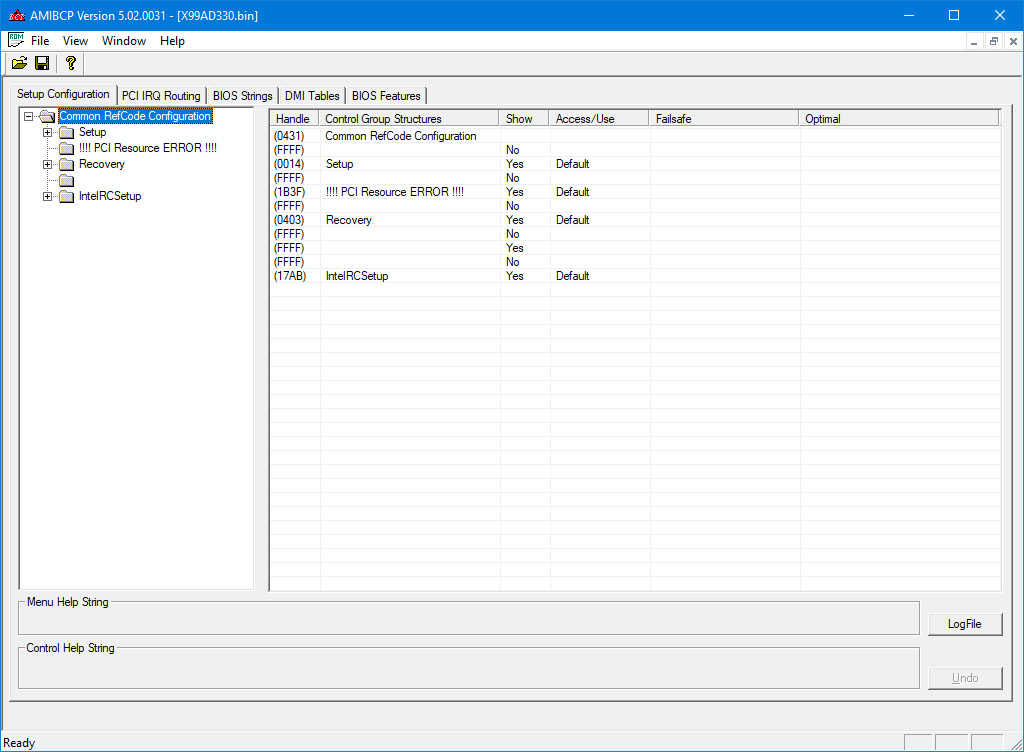
AMIBCP программа для редактирования настроек биоса производства American Megatrends. Компания American Megatrends свободно не распространяет AMIBCP. Но вот уже много лет все успешно пользуются этим замечательным инструментом. Для редактирования биоса плат на сокетах 2011 подойдёт версия v4.53, а для редактирования биоса плат на сокетах 2011-3 подойдёт версия v5.02.
Подробнее…
- Категория: Инструкции
-
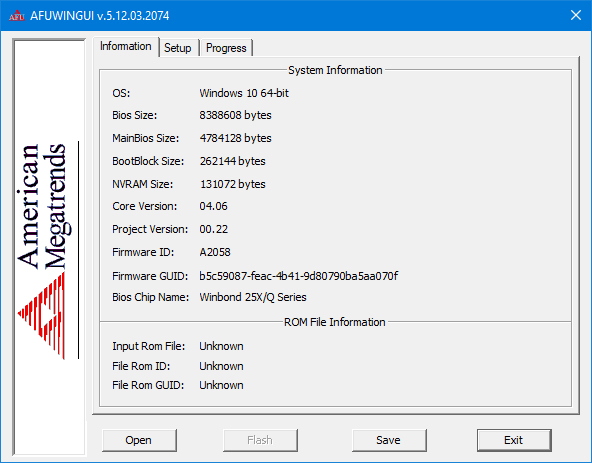
Afuwingui — это простая утилита для прошивки биос из под Windows поможет, когда Ваш биос невозможно прошить программой FPT, или при прошивке через AFUDOS у Вас по каким либо причинам не работает клавиатура (например после неудачной прошивки, или кривого мод биоса).
Подробнее…
- Категория: Инструкции
-
Если у Вас материнская плата с возможностью разгона процессора, а так же есть процессор с разблокированным множителем, то скорее всего Вам захочется его разогнать и получить хороший прирост производительности, в этой инструкции Вы узнаете как это сделать.
Подробнее…
- Категория: Инструкции
-
Если Ваша плата не прошивается самым простым способом с помощью программы Intel Flash Programming Tool (FPT), тогда скорее всего Вы сможете прошить такую плату с помощью программы AFUDOS. Если и эта программа не сможет прошить Вашу плату, тогда остаётся самый надёжный 100% вариант — прошивка программатором CH341A.
Подробнее…
- Категория: Инструкции
-
С помощью программы Intel Flash Programming Tool (FPT) можно сделать бэкап и прошить биос материнской платы. Если для брендовых материнок Asus, MSI, Gigabyte как правило есть фирменная утилита, то для Китайских плат такой утилиты нет, но мы можем прошить биос прямо из под Windows и без специальной фирменной утилиты — программой FPT.
Подробнее…
- Категория: Инструкции
-

В данном материале представлены все известные POST-коды на Китайских материнских платах LGA 2011 и LGA 2011-3. Если вы например столкнулись с проблемой запуска системы то по номеру кода можно узнать в чём причина неполадки, что значительно облегчает выявление неисправности. Если ваша плата оснащена пост картой — это огромный плюс, вы всегда будите в курсе, система работает исправно или нет.
Подробнее…
Одним из важнейших вопросов после покупки материнской платы или связки Atermiter X99 встает прошивка BIOS и анлок турбобуста. Ниже мы приводим три рабочих версии BIOS для Atermiter X99 и схожих моделей китайских материнских плат.
| Стоковая версия, скачана с рабочего компьютера владельца Atermiter X99 | Версия с удаленным микрокодом. Турбобуст отключен в BIOS | Версия с включенным турбобустом и разгоном ОЗУ до 2133 Mhz (14-12-12-28) | Timing Unlock отличается пониженным напряжением и FFS-драйвером. |
Внимание! Весь софт рабочий и проверен нашими специалистами. Помните, что абсолютно все манипуляции ведутся вами под личную ответственность. Прошивка BIOS на платах Atermiter X99 ведется любым удобным софтом.
Этот сайт использует cookie для хранения данных. Продолжая использовать сайт, Вы даете свое согласие на работу с этими файлами. OK
Проверку работоспособности USB проводим на «задних» портах. При любых проблемах подкидываем другой БП, а лучше USB HUB с внешним питанием, дабы отсечь «железные» проблемы.
ОХЛАЖДЕНИЕ и SMART FAN
ИЗОБРАЖЕНИЕ ВИДЕОКАРТА
НАШ КОЛХОЗ
МАТЕРИНСКИЕ ПЛАТЫ. Выбор. Тесты. Сравнение. Обзоры.
Основные отличия китайскиx материнских плат Х99 от брэндовых
1. Изготавливаются в основном на серверном чипсете Intel C612, за редким исключением на десктопном чипсете Intel X99 Express, а также изготовливаюcя на различных десктопных чипсетах H61, H81, B85, Q85, Q87, Z87. и серверном C226.
2. Разьемы под вентиляторы не регулируемые, за исключением процессорного, который в свою очередь не регулируется после сна и крутит на 50% независимо от температуры процессора, что решается правкой BIOS. С конца 2020 года начали выпускатся платы (типа Machinist V102A, V104, K9) с не регулируемым разьемом CPU_FAN, причиной оказалась «утереная» перемычка на плате.
3. Некторые температурные датчики, например VRM, отсутствуют, а наличиствующие могут подавать неверные значения.
4. На некоторых дешевых моделях может отсуствувать режим сна.
5. Некоторые дешевые платы при наличии двух или четырех слотов ОЗУ могут работать в одно или двух канале соответственно!
6. Как биос прошита не оптимизированная общая заготовка AMI, на некоторых моделях могут отсутствовать, некоторые необходимые настройки, например, регулировка таймингов. Причем настройка таймингов может быть скрыта хитро, и вернуть ее через amibcp не получится, а только через ЗАД
Внимание материнские платы x99-tf, x99-f8 и x99-t8 поддерживают работу только с m.2 nvme. M.2 SATA работать не будут. Также платы поддерживают m.2 wi-fi или стандартный pci-e wi-fi, ноутбучные mini pci-e будут работать только через соответствующий переходник.
ДРУГИЕ ПРОИЗВОДИТЕЛИ
Материнские платы не рекомендуемые к покупке
ПРОЦЕССОРЫ. Выбор. Тесты. Сравнение.
Внимание!
Работают с DDR3 и DDR4 только процессоры Xeon E5-2678 v3, E5-2666 v3, E5-2696 v3, E5-2629 v3, E5-2649 v3, E5-2669 v3, E5-2672 v3 и E5-2673 v3
СРАВНЕНИЕ ПРОЦЕССОРОВ LGA 2011-3
Unlock turbo boost (Undervolting) процессоров lga2011-3 Xeon® E5-26XX v3
Разгон множителем процессоров lga2011-3 Xeon® E5-16XX v3
BIOS. Прошивка. Настройка.
Полезные ссылки и настройки. Прошивка.
Bios от 25.05.20 лучший заводской и полноценный серверный биос для плат HUANANZHI первых ревизий.
ВНИМАНИЕ. Версии BIOS для плат HUANANZHI REV 2.0 можно смело шить на более ранние ревизии, а биосы от плат HUANANZHI первых ревизий, без программатора, шьем на REV 2.0 ТОЛЬКО с исправленым table VSCC, которые есть в шапке ниже.
ИЗВЕСТНЫЕ ПРОБЛЕМЫ КОНКРЕТНЫХ ВЕРСИЙ BIOS
Ниже сами BIOS
BIOS (UEFI) для разных плат от Koshak1013 (phants) (Гитхаб Кошака)
BIOS от iEngineer для плат HUANANZHI X99-F8, X99-TF, MACHINIST X99Z V102, Jingsha x99 dual BQ36
Коллекция оригинальных (заводских) биосов для китайских плат x99 плюс обзоры от Miyconst
Внимание REV. 1.2 HUANANZHI полностью рандомная, по этому, что шить спрашиваем на форуме, указывая марикровку микросхемы биос, мультиконтроллера, аудиокодека!
Saved searches
Use saved searches to filter your results more quickly
Cancel Create saved search
You signed in with another tab or window. Reload to refresh your session. You signed out in another tab or window. Reload to refresh your session. You switched accounts on another tab or window. Reload to refresh your session.
Koshak1013/HuananzhiX99_BIOS_mods
This commit does not belong to any branch on this repository, and may belong to a fork outside of the repository.
Go to file
Folders and files
Last commit message
Last commit date
Latest commit
History
View all files
Repository files navigation
Оглавление
- Unlock (Русский), Unlock (English), также доступна Видео-инструкция
- Undervolting (Русский), Undervolting (English)
- Unlock и Undervolting с помощью Ultimate Patcher Tool
- Восстановление биоса программатором
- Настройка таймингов оперативной памяти
- Что делать, если пропадает загрузка системы
- Как открыть скрытые пункты меню настроек биоса
- Добавление поддержки Resizable BAR в биос
- Отключение бипера
- Часто задаваемые вопросы
- О пост-кодах
- Если вы наблюдаете частоту системной шины меньшую, чем 99,75МГц
- Настройка управления оборотами вентиляторов для Huananzhi X99-8M/8MD3/F8/T8/TF
- Если у вас повреждён сокет
Инструкция по разблокировке макс.частоты на все ядра, а не на два (unlock)
Перед началом убедитесь, что используете актуальную версию S3TurboTool
(за данную утилиту и новый драйвер анлока особая благодарность ser8989)
- Запускаем S3TurboTool и нажимаем MMTool5
- В появившейся утилите «MMTool Aptio» нажимаем «Load Image» и выбираем необходимый биос
- Переходим на вкладку «CPU Patch», выделяем микрокод «6F 06F2», отмечаем «Delete a Patch Data», нажимаем Apply и соглашаемся
- Нажимаем «Save Image» и закрываем «MMTool Aptio»
- В S3TurboTool нажимаем AMIBCP
- В появившейся утилите AMIBCP открываем биос
- Раскрываем список и идём по пути «Common RefCode Configuration > IntelRCSetup > Advanced Power Management Configuration > CPU C State Control» (путь может отличаться на брендовых материнских платах)
- Справа, в столбце Optimal, двойным кликом меняем значение параметров:
- «Package C State limit» на «C2 state»
- «CPU C3 report» на «Enable»
- «CPU C6 report» на «Disable»
- Закрываем окно AMIBCP и соглашаемся на сохранение внесённых изменений
- Если система двухпроцессорная, то переходим к созданию DXE драйвера. Для однопроцессорных систем нужно проверить, есть ли в нашем биосе модуль PchS3Peim. В S3TurboTool нажимаем UEFITool.
- В появившейся утилите UEFITool открываем биос
- Раскрываем список и идём по пути «Intel image > BIOS region > 8C8CE578-. (самый нижний, в котором PEI драйверы) >»
- Примерно среди первых 20 значений ищем 271DD6F2-. (модуль PchS3Peim). Если такой есть, значит будем собирать PEI драйвер. Если такого нет, значит соберём DXE драйвер.
(поддерживает режим сна, поддерживает только однопроцессорные системы, не поддерживает брендовые материнские платы):
- В S3TurboTool нажимаем «Собрать драйвер»
- Настраиваем необходимые смещения напряжения (методика нахождения примерных значений). Также выбираем, нужен ли дополнительный сигнал при включении и выводе системы из сна. Нажимаем «Собрать драйвер».
- В S3TurboTool нажимаем UEFITool
- В появившейся утилите UEFITool открываем биос
- Раскрываем список и идём по пути «Intel image > BIOS region > 8C8CE578-. (самый нижний, в котором PEI драйверы) >»
- Находим 271DD6F2-. (модуль PchS3Peim)
- Правый клик по нему, нажимаем «Replace as is. «, выбираем собранный ранее драйвер (находится в папке S3TurboHack)

- Выбираем «File > Save image file. «, сохраняем. Биос готов к прошивке. Прошить можно также соответствующей кнопкой в S3TurboTool.
Если при попытке прошивки возникает ошибка 103, то следует перезагрузить систему.
Если для модификации биоса был использован свой или чужой дамп, то после прошивки нужно сбросить настройки биоса на стандартные (в меню настроек биоса либо перемычкой).
(не поддерживает режим сна, поддерживает и одно- и двухпроцессорные системы, на двухпроцессорной системе будет работать сон, поддерживает платы ASRock и GIGABYTE):
- В S3TurboTool нажимаем «Собрать драйвер»
- Нажимаем в верхнем правом углу кнопку DXE
- Настраиваем необходимые смещения напряжения (методика нахождения примерных значений). Также выбираем, нужен ли дополнительный сигнал при включении. Нажимаем «Собрать драйвер».
- В S3TurboTool нажимаем UEFITool
- В появившейся утилите UEFITool открываем биос
- Раскрываем список и идём по пути «Intel image > BIOS region > 8C8CE578-. (предпоследний, второй снизу, в котором DXE драйверы) >»
- Прокручиваем в самый низ и находим последний DXE драйвер в списке
- Правый клик по нему, нажимаем «Insert after. «, выбираем собранный ранее драйвер (находится в папке DXETurboHack)

- Выбираем «File > Save image file. «, сохраняем. Биос готов к прошивке. Прошить можно также соответствующей кнопкой в S3TurboTool.
Если при попытке прошивки возникает ошибка 103, то следует перезагрузить систему.
Если для модификации биоса был использован свой или чужой дамп, то после прошивки нужно сбросить настройки биоса на стандартные (в меню настроек биоса либо перемычкой).
(поддерживает режим сна, поддерживает только однопроцессорные системы, не поддерживает анлок режима AVX):
Китайские материнские платы не нуждаются в этом драйвере и для них не рекомендуется делать анлок данным способом. Только для крайних случаев, для необычных брендовых материнских плат.
ВНИМАНИЕ! После установки RAW драйвера не редактируйте этот биос любыми программами, в противном случае биос станет неработоспособным.
- В S3TurboTool нажимаем «Собрать драйвер»
- Нажимаем в верхнем правом углу кнопку RAW и выбираем необходимый биос
- Настраиваем необходимые смещения напряжения. Нажимаем «Собрать и установить драйвер».
- Биос сохранился в ту же папку и готов к прошивке. Прошить можно также соответствующей кнопкой в S3TurboTool.
Если при попытке прошивки возникает ошибка 103, то следует перезагрузить систему.
Если для модификации биоса был использован свой или чужой дамп, то после прошивки нужно сбросить настройки биоса на стандартные (в меню настроек биоса либо перемычкой).
При возникновении трудностей, а также если у Вас есть замечания и пожелания, обращайтесь в Telegram группу
Видео-инструкция (спасибо Zerg_fb):
Instructions for unlocking the maximum frequency for all cores, not two (unlock)
Make sure you are using the latest version of S3TurboTool before starting.
(special thanks to ser8989 for this utility and the new unlock driver)
- Launch S3TurboTool and click MMTool5
- In the appeared utility «MMTool Aptio», click «Load Image» and select the required BIOS
- Go to the «CPU Patch» tab, select the «6F 06F2» microcode, mark «Delete a Patch Data», click Apply and agree
- Click «Save Image» and close «MMTool Aptio»
- In S3TurboTool, click AMIBCP
- In the appeared utility AMIBCP, open the BIOS
- Expand the list and follow the path «Common RefCode Configuration > IntelRCSetup > Advanced Power Management Configuration > CPU C State Control» (the path may differ on branded motherboards)
- On the right, in the Optimal column, double-click to change the value of the parameters:
- «Package C State limit» to «C2 state»
- «CPU C3 report» to «Enable»
- «CPU C6 report» to «Disable»
- Close the AMIBCP window and agree to save the changes made
- If the system is dual-processor, then proceed to creating the DXE driver. For uniprocessor systems, you need to check if there is a PchS3Peim module in our BIOS. In S3TurboTool, click UEFITool.
- In the UEFITool utility that appears, open the BIOS
- We open the list and follow the path «Intel image > BIOS region > 8C8CE578-. (the lowest one, in which the PEI drivers) >»
- We are looking for 271DD6F2-. (PchS3Peim module) among the first 20 values. If there is one, then we will build the PEI driver. If this is not the case, then we will build the DXE driver.
(supports sleep mode, only supports uniprocessor systems):
- In S3TurboTool, click «Собрать драйвер»
- We adjust the required voltage offsets (method for finding approximate values). We also choose whether an additional signal is needed when turning on and waking the system from sleep. Click «Собрать драйвер».
- In S3TurboTool, click UEFITool
- In the UEFITool utility that appears, open the BIOS
- We open the list and follow the path «Intel image > BIOS region > 8C8CE578-. (the lowest one, in which the PEI drivers) >»
- Find 271DD6F2-. (PchS3Peim module)
- Right click on it, click «Replace as is. «, select the previously assembled driver (located in the S3TurboHack folder)

- Choose «File > Save image file. «, save. BIOS is ready for flashing. You can also flash it with the corresponding button in S3TurboTool.
If error 103 occurs when trying to flash, then you should reboot the system.
If you used your own or someone else’s dump to modify the BIOS, then after flashing, you need to reset the BIOS settings to the standard ones (in the BIOS settings menu or using a jumper).
(does not support sleep mode, supports single and dual processor systems):
- In S3TurboTool, click «Собрать драйвер»
- Press the DXE button in the upper right corner
- We adjust the required voltage offsets (method for finding approximate values). We also choose whether an additional signal is needed when turning on. Click «Собрать драйвер».
- In S3TurboTool, click UEFITool
- In the UEFITool utility that appears, open the BIOS
- Expand the list and follow the path «Intel image > BIOS region > 8C8CE578-. (penultimate, second from the bottom, in which DXE drivers) >»
- Scroll to the bottom and find the last DXE driver in the list
- Right click on it, click «Insert after. «, select the previously assembled driver (located in the DXETurboHack folder)

- Choose «File > Save image file. «, save. BIOS is ready for flashing. You can also flash it with the corresponding button in S3TurboTool.
If error 103 occurs when trying to flash, then you should reboot the system.
If you used your own or someone else’s dump to modify the BIOS, then after flashing, you need to reset the BIOS settings to the standard ones (in the BIOS settings menu or using a jumper).
(supports sleep mode, only supports uniprocessor systems, does not support AVX mode unlock):
Chinese motherboards do not need this driver and it is not recommended to unlock them in this way. Only as a last resort, for unusual branded boards.
ATTENTION! After installing the RAW driver, do not edit this BIOS with any programs, otherwise the BIOS will become inoperable.
- In S3TurboTool, click «Build Driver»
- Press the RAW button in the upper right corner and select the required BIOS
- Adjust the required voltage offsets. Click «Собрать и установить драйвер».
- The BIOS is saved in the same folder and is ready for flashing. You can also flash it with the corresponding button in S3TurboTool.
If error 103 occurs when trying to flash, then you should reboot the system.
If you used your own or someone else’s dump to modify the BIOS, then after flashing, you need to reset the BIOS settings to the standard ones (in the BIOS settings menu or using a jumper).
If you have any difficulties, as well as if you have comments and suggestions, please contact the Telegram group
Подбор оптимальных значений смещения напряжений на вашем процессоре (undervolting)
Сначала изучите теорию, потом переходите к инструкции!
Как известно, Китай платы не позволяют адекватно, в привычном виде, менять напряжение процессора для 26хх v3 (46xx v3) систем. При использовании анлока турбобуста используется снижение напряжения, чтобы процессор работал дольше или на большей частоте. Но снижение напряжения офсетом происходит одновременно во всех режимах (их больше трёх). И самая проблемная часть — напряжение в простое. Таким образом, при подборе драйвера анлока с цифрами, к примеру «V3_MOF_705050.fss» происходит снижение напряжения питания процессора на 0.07V во всех режимах работы, снижение кэша процессора на 0.05V во всех режимах работы. Опыт показал, что нестабильность, в подавляющем большинстве случаев, проявляется в состоянии простоя системы (бездействия). Таким образом, можно без использования анлока, в штатном режиме, снижать частоту процессора офсетом и проводить тестирование, без боязни прошивки биоса и подобных сопутствующих проблем. А уже в дальнейшем, когда будут известны рабочие напряжения простоя процессора, снижать их раз и навсегда биосом с помощью программы (S3TurboTool Sergey Bakaev ser8989). Изменение будет происходить с помощью софта и при зависании системы или появлении BSOD после перезагрузки все вернётся в исходное состояние.
Подойдут несколько программ для изменения напряжения. Intel XTU, QuickCPU и ThrottleStop. В общем виде инструкция такая: снижаем напряжение процессора, тестируем разными программами в нагрузке, если хорошо, то оставляем на длительное использование. Обычно рабочим снижением будет считаться от 40 до 90, в зависимости от модели процессора и конкретного экземпляра. (для L процессоров может быть рабочим и 120).
Вторым шагом снижаем напряжение на кэше процессора (Cache). Обычно в драйверах выбирается значение 50-60, но на практике оно легко может превышать и 120. Нестабильность проверять программой LinX с AVX-инструкциями и программами, сильно нагружающими память (к примеру TestMem5).
После нахождения значений, при которых система стабильно работает как в простое, так и в нагрузке, можно данные значения прошивать в биос материнской платы.
(автор Василий Пупкин)
У каждой модели процессора есть значение TDP, это максимальная его мощность в ваттах. В некоторых задачах происходит достижение этого предела, и процессор начинает уменьшать частоту на ядрах шагами по 100МГц, чтобы не перейти за эту грань. Мощность, это напряжение, умноженное на ток. Понижая напряжение, достигается улучшение энергоэффективности процессора, т.е. при той же нагрузке снижается потребление энергии и как следствие тепловыделение. Соответственно, при той же граничной нагрузке, процессор сможет более уверенно удерживать частоту.
Затронем два блока в наших процессорах — Core (ядра) и Cache (кэш) (есть ещё блок SystemAgent, но снижение на нём напряжения, не даёт снижения потребления процессора, поэтому лучше не менять его).
Напряжение понижается методом его смещения (offset) на определённую величину. Т.е. во всех режимах работы процессора напряжение будет меньше на заданное нами значение. Можно безопасно произвести поиск значений смещения на ядрах на системе без анлока. Можно сделать это и на системе с активным анлоком, в таком случае при изменении смещения, анлок пропадёт. Это никак не повлияет на поиск значения, т.к. у ядер напряжение меняется в зависимости от его частоты.
Перед дальнейшими действиями, сохраните важные данные в вашей системе, будьте готовы к возможным зависаниям или синему экрану! Перед запуском тестов позаботьтесь о должном охлаждении процессора, области VRM и оперативной памяти (она может троттлить без дополнительного охлаждения)!
- Подготовка: скачивание необходимых программ — для изменения смещения напряжения будем использовать ThrottleStop, для тестирования стабильности ядер — программу OCCT, для теста стабильности кэша — LinX v0.6.5
Подбор оптимального значения смещения напряжения на ядра
- Запускаем ThrottleStop, нажимаем FIVR
- В блоке FIVR Control отмечаем CPU Core
- В блоке CPU Core Voltage отмечаем Unlock Adjustable Voltage, понижаем Offset Voltage, начинаем с -100mV и нажимаем Apply. Если система зависла или мы увидели синий экран, значит такое смещение нам точно не подходит, перезагружаем систему и пробуем -95mV, -90mV и т.д.
- Если всё вроде бы стабильно, значит запускаем OCCT, выставляем режим теста:
- Вкладка: CPU
- Набор данных: Большой
- Режим: Тяжёлый
- Нагрузка: Переменная
- Инструкции: SSE (не AVX)
- Потоки: Авто
- Запускаем тест. Если система зависла или мы увидели синий экран (обычно ошибка CLOCK_WATCHDOG_TIMEOUT), то уменьшаем смещение и продолжаем тестировать до появления стабильности (1 час). Это и будет нашим значением для ядер.
Подбор оптимального значения смещения напряжения на кэш
- Запускаем ThrottleStop, нажимаем FIVR
- В блоке FIVR Control отмечаем CPU Cache
- В блоке CPU Cache Voltage отмечаем Unlock Adjustable Voltage, понижаем Offset Voltage, начинаем с -125mV и нажимаем Apply. Если система зависла или мы увидели синий экран, значит такое смещение нам точно не подходит, перезагружаем систему и пробуем -120mV, -115mV и т.д.
- Если всё вроде бы стабильно, значит запускаем LinX, настраиваем тест:
- Память: 8192МБ (или меньше, если свободной памяти меньше)
- Выполнять: 10 минут
- Запускаем тест. При нестабильности возможен синий экран (обычно ошибка WHEA_UNCORRECTABLE_ERROR), если это происходит, то уменьшаем смещение и продолжаем тестировать до появления стабильности. Это и будет нашим значением для кэша.
Т.к. для проверки кэша нужны плотные потоки данных, то в дальнейшем рекомендуется ещё раз провести тест, но уже с анлоком вкупе с багом SVID/FIVR (уделите особое внимание температуре во время теста)
(помощь в составлении инструкции Data Name ID)
Finding the optimal voltage offset values for your processor (undervolting)
As you know, China boards do not allow to adequately, in the usual form, change the processor voltage for 26xx v3 (46xx v3) systems. When using a turbo-boost unlock, a voltage reduction is used to make the processor work longer or at a higher frequency. But voltage reduction by offset occurs simultaneously in all modes (there are more than three of them). And the most problematic part is stress in idle time. Thus, when selecting an unlock driver with numbers, for example «V3_MOF_705050.fss», the processor voltage decreases by 0.07V in all operating modes, the processor cache decreases by 0.05V in all operating modes. Experience has shown that instability, in the overwhelming majority of cases, manifests itself in a system idle state (inactivity). Thus, it is possible, without using an unlock, in the normal mode, to reduce the processor frequency by offset and conduct testing without fear of BIOS firmware and similar related problems. And in the future, when the processor idle operating voltages are known, reduce them once and for all by the BIOS using the program (S3TurboTool Sergey Bakaev ser8989). The change will occur with the help of software, and when the system hangs or reboots, everything will return to its original state.
Several programs are suitable for changing the voltage. Intel XTU, QuickCPU and ThrottleStop. In general, the instruction is as follows: we lower the processor voltage, test it with different programs in the load, if it is good, then we leave it for long-term use. Typically, a working degradation will be considered from 40 to 90, depending on the processor model and specific instance. (for L processors, 120 can be working).
The second step is to lower the voltage on the processor cache. Usually the driver chooses a value of 50-60, but in practice it can easily exceed 120. Check the instability with the LinX program with AVX-instructions and programs that heavily load memory (for example TestMem5).
After finding the values at which the system works stably both in idle and in load, these values can be flashed into the BIOS of the motherboard.
(by Vasily Pupkin)
Each processor model has a TDP value, this is its maximum power in watts. In some tasks, this limit is reached, and the processor begins to reduce the frequency on the cores in steps of 100MHz in order not to go beyond this limit. Power is voltage times current. Lowering the voltage improves the processor’s energy efficiency, i.e. at the same load, energy consumption and, as a consequence, heat generation are reduced. Accordingly, with the same boundary load, the processor will be able to hold the frequency more confidently.
Let’s touch on two blocks in our processors — Core and Cache (there is also a SystemAgent block, but lowering the voltage on it does not reduce processor consumption, so it is better not to change it).
The voltage is lowered by offsetting it by a certain amount. That is, in all operating modes of the processor, the voltage will be less by the value set by us. It is safe to search for bias values on cores on a system without unlock. You can do this on a system with an active unlock, in which case when the offset is changed, the unlock will disappear. This will not affect the search for a value in any way. in nuclei, the voltage changes depending on its frequency.
To change the offset, we use the Intel XTU, QuickCPU or ThrottleStop program. Further it will be considered on the example of the latter.
Before proceeding, save important data on your system, be prepared for possible freezes or blue screens.
- After launching ThrottleStop, press FIVR
- In the «FIVR Control» block, «CPU Core» is marked, which means we change the offset on the cores
- In the «CPU Core Voltage» block, select «Unlock Adjustable Voltage», lower the «Offset Voltage», for example, to -100mV and click Apply. If the system freezes or we see a blue screen, then such an offset is definitely not suitable for us, we reboot the system and try -95mV, etc.
- If everything seems to be stable, then we launch the OCCT, set the test mode «CPU/Data set Large/Mode Extreme/Load type Variable/Instruction set SSE/Threads Auto». Why SSE and not AVX? Because under AVX load, the processor switches to another operating mode, adds voltage and decreases frequency. This will not work when testing the stability of the cores. Before running the test, we take care of proper cooling of the processor, VRM area and RAM (it can throttle without additional cooling).
- We run the test. If the system freezes or we see a blue screen (usually the CLOCK_WATCHDOG_TIMEOUT error), then we reduce our offset and continue testing until stability appears (1 hour). This will be our core value.
Next, we move on to the cache test (you can start with -125mV). Optimally test the cache in LinX (tested on v0.6.5), set the 8192MB memory setting, press Start. In case of instability, a blue screen is possible (usually a WHEA_UNCORRECTABLE_ERROR error). 5 minutes of the test is enough.
Because to check the cache, dense data streams are needed, then it is recommended to run the test again in the future, but this time with unlock, coupled with the SVID/FIVR bug (pay special attention to the temperature during the test)
Ultimate Patcher Tool
В апреле 2021 года в свет вышла программа Ultimate Patcher Tool (далее UPT) для более удобного процесса модификации биоса с целью анлока и андервольта и даже для замены логотипа. Также на некоторых биосах возможно устранение проблемы, из-за которой смартфан не работал после возвращения системы из режима сна.
UPT поддерживает загрузку нужного биоса напрямую с гитхабов, также предлагает выбрать, что именно нужно модифицировать. Если не удаётся выбрать исправление смартфана, значит это пока не поддерживается для выбранного биоса. Поддерживает не только C612/X99 чипсеты, а также и другие, которые устанавливаются на платформу LGA2011-3.
После модификации, биос нужно прошить любым способом (программатор, afuwin, fptw64, S3TurboTool)
ВНИМАНИЕ! На данный момент проект в стадии тестирования, поэтому не прошивайте модифицированный биос, если у вас нет возможности восстановиться с помощью программатора.
В настройках BIOS, обычно в разделе IntelRCSetup, должно быть меню «OverClocking Feature», в котором будут следующие меню:
- Processor > Core Voltage Offset (смещение напряжения ядер в мВ, обращаем внимание на его префикс)
- CLR/Ring > CLR Voltage Offset (смещение напряжения кэша в мВ, обращаем внимание на его префикс)
- Uncore > Uncore Voltage Offset (смещение напряжения SystemAgent в мВ, обращаем внимание на его префикс)
- SVID/FIVR > SVID Support (отключение равнозначно включению «Баг SVID/FIVR» в S3TT)
- Huananzhi X99-8M/8MD3/F8/T8/TF (25.05.2020 — всё работает) (17.08.2020 и новее — !НЕ РАБОТАЕТ! — пост-код 79)
- Huananzhi X99-F8D/T8D (24.06.2020 — всё работает, кроме смартфана)
- Jginyue X99M-PLUS D3 (03.11.2020 — всё работает, кроме смартфана)
Список будет пополняться, сообщайте о результатах в Telegram группу
Восстановление биоса программатором
Процессор, оперативную память и элемент питания CR2032 извлекать необязательно. В некоторых случаях необходим подключенный БП, для дежурного напряжения (система должна быть выключена при этом).
Huananzhi X99-F8/T8/TF требуется извлечь из корпуса, и снять радиатор с хаба, т.к. крепится он винтами сзади.
Далее будет приведена инструкция на примере распространённого программатора CH341A.
- Прищепку вставляем в программатор, в секцию для 25 серии SPI микросхем, соблюдая ключ. Красный провод должен быть в том же углу, где точка на изображении микросхемы.
- Надеваем прищепку на саму микросхему, также соблюдая совмещение красного провода с точкой на ней.
- Подключаем программатор к ПК.
- Скачиваем NeoProgrammer и распаковываем архив.
- Заходим в Диспетчер устройств. Устанавливаем необходимые драйвера (выбираем папку с NeoProgrammer).
- Запускаем NeoProgrammer, жмём иконку со знаком вопроса (Определить чип). Должно произойти определение модели микросхемы. Если определения не происходит, значит имеем плохой контакт с микросхемой (обычно между прищепкой и микросхемой). В случае успеха выбираем модель из предложенного списка. Иногда точно такой же нет, достаточно выбрать что-то похожее. Теперь мы можем прочитать содержимое микросхемы биоса, если оно нужно, нажав иконку «Читать чип». Для сохранения в файл нажимаем иконку «Сохранить файл».
- Для прошивки, сначала стираем содержимое, нажав на иконку «Стереть». Далее открываем в программе файл рабочего биоса и жмём иконку «Записать». Процесс прошивки может длиться от нескольких минут до часа.
- После прошивки рекомендую прочитать содержимое микросхемы биоса, сохранить в файл, и сравнить с оригиналом по контрольной сумме.
Настройка таймингов оперативной памяти
Видео-инструкция. Рекомендуется к освоению.
Также есть ещё одна инструкция.
- преисполниться какнада
- открыть в aida64 вкладку SPD, сделать скриншот, скинуть в избранное себе в телеге
- открыть там же вкладку на 1 ниже, скрин, себе
- снизить на 1 первые 3 тайминга, 4ый снизить на 2, тест кэша и памяти в аиде, запомнить результаты и значения таймингов
- повторять пока загружается, при нестарте повысить обратно первые 3 и снижать по 1 только 4ый
- промежуточное преисполнение, переходим к трфс
- смотрим там же в SPD из п2 минимальное значение tRFC, прибавляем к нему сколько то до числа кратного 8, при нестарте еще 8
- к минимальному tRFC на ктр запустится прибавляем еще 8-16 и тестим так же в аиде кэши и память
- устанавливаем параметр tREFI в 32767 если ваши осн тайминги (первые 3) нечетные, и 32760 если четные
- хорошо тестим в аиде
- тестим в мемтесте со стандартным профилем настроек
- тестим стабильность системы и на предмет вылетов в играх
- какнада, максимальное преисполнение
(автор KOT JIETA)
Быстрый тест на стабильность.
Если после модификации таймингов система не стартует, то сбрасываем CMOS перемычкой.
Если старт прошел успешно, то проверяем объём памяти. Если он сократился, то данная конфигурация нестабильна. Если всё в порядке, то запускаем testmem5 с профилем Extreme1 @anta777 и ждём не менее 20 минут.
Задать любой возникший вопрос по разгону памяти можно в Telegram группе
Что делать, если пропадает загрузка системы
Столкнуться с данной проблемой можно, если система установлена на диск со стилем разделов GPT. Обычно после сброса биоса первая загрузка выполняется нормально, а после перезагрузки видим ошибку, т.к. загрузчик вовсе пропадает.
Для решения данной проблемы переходим в меню «Advanced > CSM Configuration» и меняем значение пункта «Boot option filter» на «UEFI only»

Как открыть скрытые пункты меню настроек биоса
Для этого понадобится программа AMIBCP (имеется в составе S3TurboTool)
Открываем в ней файл биоса и видим структуру меню. Находим необходимый скрытый пункт меню и меняем значение параметра «Access/Use» с «Default» на «USER». Если данный раздел меню также является скрытым, то переходим в вышестоящий раздел и открываем к нему доступ.
Добавление поддержки Resizable BAR в биос
- Скачиваем ReBarDxe.ffs и ReBarState.exe
- Открываем в UEFITool 0.28.0 файл биоса
- Раскрываем список и идём по пути «Intel image > BIOS region > 8C8CE578-. (предпоследний, второй снизу, в котором DXE драйверы) >»
- Прокручиваем в самый низ и находим последний DXE драйвер в списке
- Правый клик по нему, нажимаем «Insert after. «, выбираем скачанный ранее файл ReBarDxe.ffs
- Выбираем «File > Save image file. «, сохраняем. Прошиваем.
- Активируем настройку Above4GDecoding
- Из под Windows запускаем ReBarState.exe и вводим две цифры «32» и нажимаем ввод. Перезагружаемся.
- В GPU-Z можно проверить состояние ReBar, в т.ч. выполнение каждого условия для активации
Отключение бипера
Старый метод, крайне редко работающий, поэтому рекомендую сразу обращаться в Telegram группу.
- Нам нужны определённые модули из биоса, чтобы их получить открываем S3TurboTool, нажимаем UEFITool и в появившейся утилите открываем биос
- Раскрываем список и идём по пути «Intel image > BIOS region > 8C8CE578-. (предпоследний, второй снизу, в котором DXE драйверы) >»
- В самом правом столбце есть названия модулей, ищем Bds(ищите начиная сверху) и StatusCodeDxe(ищите начиная снизу)
- Правый клик по «PE32 image section», нажимаем «Extract body. «, сохраняем модуль с соответствующим названием, чтобы не запутаться. Также делаем и со вторым модулем.

- В S3TurboTool нажимаем Beep в верхнем правом углу
- Нажимаем левый значок для открытия файла модуля и выбираем один из модулей
- Нажимаем правый значок «Beep Off» и делаем то же самое со вторым модулем
- Теперь снова открываем UEFITool (повторяем шаги 1-3 инструкции), делаем правый клик по «PE32 image section», нажимаем «Replace body. «, и выбираем соответствующий модуль. Также делаем и со вторым модулем.
- Выбираем «File > Save image file. «, сохраняем. Биос готов к прошивке. Прошить можно также соответствующей кнопкой в S3TurboTool.
Если бипер по-прежнему издаёт звуки, то попробуйте также обработать модуль StatusCodePei (в разделе с PEI модулями).
Часто задаваемые вопросы
Вопрос: В чём преимущество нового драйвера от S3TurboTool перед драйверами от payne и MOF?
Ответ: Была решена проблема, при которой анлок сбрасывался при выводе системы из режима сна. Также было уменьшено энергопотребление процессора без нагрузки.
Вопрос: Кот, расскажи, какие ещё есть возможности у нового драйвера от S3TurboTool?
Ответ: Можно снизить напряжение на процессоре не используя анлок, для этого не выполняем шаги 1-9 инструкции и на этапе сборки драйвера снимаем галку «Разблокировка турбо». Также есть опция «Баг SVID/FIVR», это исказит отображение реального потребления процессора, в связи с чем в AVX-нагрузке перестанет падать частота, но соответственно вырастет потребление. Рекомендуется для моделей, у которых низкий заводской TDP, например E5-2630Lv3.
Вопрос: Как поддержать?
ser8989 — 5366-7280-9045-9598 (МТС Банк)
S.T.A.L.K.E.R — 5469-6700-1549-2427 (Сбербанк)
Василий Пупкин — 5368-2902-1226-6714 (ВТБ)
Снуки Лоу — 4817-7602-3407-9170 (Сбербанк)
Кошак — 4276-6900-1026-7273 (Сбербанк)
KOT JIETA — 5228-6005-4997-9898 (Сбербанк)
Костян — 4276-0200-1999-5122 (Сбербанк)
Всем большое спасибо за помощь!
О пост-кодах
Помните, что при любой проблеме стоит осмотреть сокет на наличие повреждений и очистить контакты процессора, если это лично вы не делали и не уверены в этом. Также пробуйте сбросить настройки биоса перемычкой.
Известные решения при определённых пост-кодах:
- FF — что угодно; если система только что собрана, то стоит осмотреть сокет на наличие повреждений и очистить контакты процессора; если система до этого работала, и сброс настроек биоса перемычкой не помогает, то стоит прошить биос; если система после запуска сразу выключается, успев показать только FF, то это значит что система не может запустить БП, либо БП сразу уходит в защиту по какой-то причине
- 19 — встречается при попытке разгона разгонных моделей процессоров на неподходящем для этого биосе; в иных случаях стоит прошить биос
- CD — установлен V4 ES (они несовместимы)
- DC — установлено два разных процессора в двухсокетной системе
- D6 — проблема с видеокартой
- B2 — проблема с инициализацией видеокарты
- AE — ожидание загрузочного диска (если при этом чёрный экран, значит проблема в режиме видеовывода)
- 53 — оперативная память не установлена
- B7, BF — проблема с оперативной памятью (пробуйте сброс настроек биоса перемычкой)
- B0 — оперативная память установлена не в тот слот (нарушена последовательность заполнения слотов)
- 92 — система запускается в видеорежиме UEFI, но такой режим видеокартой не поддерживается (попробуйте сбросить настройки биоса перемычкой)



Если вы наблюдаете частоту системной шины меньшую, чем 99,75МГц
Например, 98МГц. В таком случае вы не получите 100МГц, даже если прошьёте соответствующий биос. Насколько известно на данное время, частоту занижает активный Hyper-V в ОС.
(спасибо Василию Пупкину)
Также помогает отключение компонента «Песочница Windows»
(спасибо C0oo1D)
Настройка управления оборотами вентиляторов для Huananzhi X99-8M/8MD3/F8/T8/TF
Представляет собой настраиваемую кривую зависимости оборотов от температуры процессора. Настраиваются пять точек этой кривой. Т1 определяет температуру, до достижения которой будут обороты, определённые в PWM1 (значение в %). T5 определяет температуру, после достижения которой будут 100% обороты. T2/T3/T4 являются промежуточными точками, с помощью которых возможно построить кривую между T1 и T5.

На графике выше представлен вариант из kot-версий биоса. До 45° поддерживаются минимальные обороты (30%) и далее линейно растут до 100% при достижении 80°.
Для лучшего понимания, рассмотрим другой вариант настройки.

Что такое Tbase0? Это настраиваемое смещение выставленных значений температуры. При значении 0 значения температуры совпадают с температурой CPU Package (DTS). В версии биоса 2020-08-17 нет настройки Tbase0, но это смещение имеет значение 15, именно поэтому все значения температур в настройке занижены на 15, чтобы соответствовать желаемому.
Также биос от 2020-08-17 позволяет настраивать % оборотов 4pin-вентилятора, подключённого к разъёму CPU_FAN2 (X99-T8/TF). Обороты статичны и не будут зависеть от температуры. Настройка в пределах значений 0-255.
- 0% — 0
- 10% — 25
- 20% — 51
- 30% — 76
- 40% — 102
- 50% — 127
- 60% — 153
- 70% — 178
- 80% — 204
- 90% — 229
- 100% — 255
Этот режим также поддерживается и для CPU_FAN1. Удобно изучить возможности своего вентилятора перед его настройкой.
Также имеется проблема, из-за которой нарушается работа управления оборотами после выхода системы из режима сна. Обороты CPU_FAN1 фиксируются на значении 50%, а обороты CPU_FAN2 (X99-T8/TF) на значении 100%. В программе Ultimate Patcher Tool есть исправление этой проблемы для биоса 2020-05-25.
Если у вас повреждён сокет
Аккуратно править ножки сокета, например, зубочисткой или подобным предметом.


На изображениях выше отмечены ножки, отсутствие двух-трёх которых некритично, т.к. ножки многократно продублированы. Если у вас необратимо повреждены другие ножки, тоже может быть шанс на успешную работу системы, для этого необходимо свериться с распиновкой или написать в Telegram группу.
